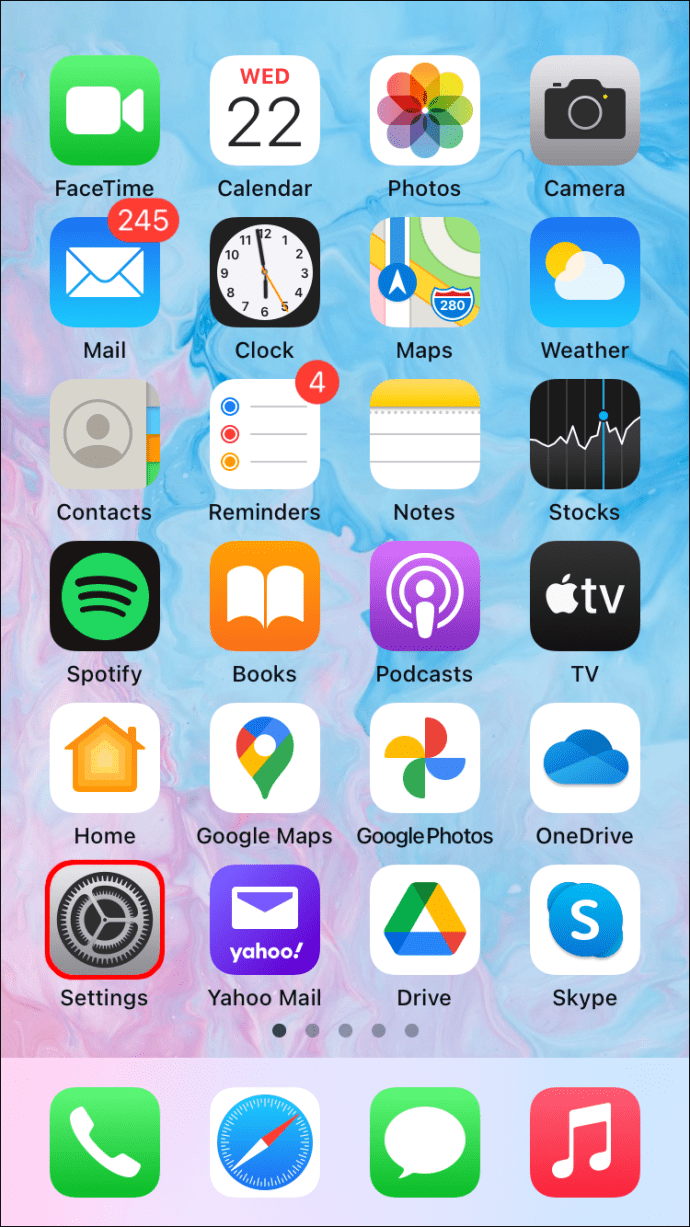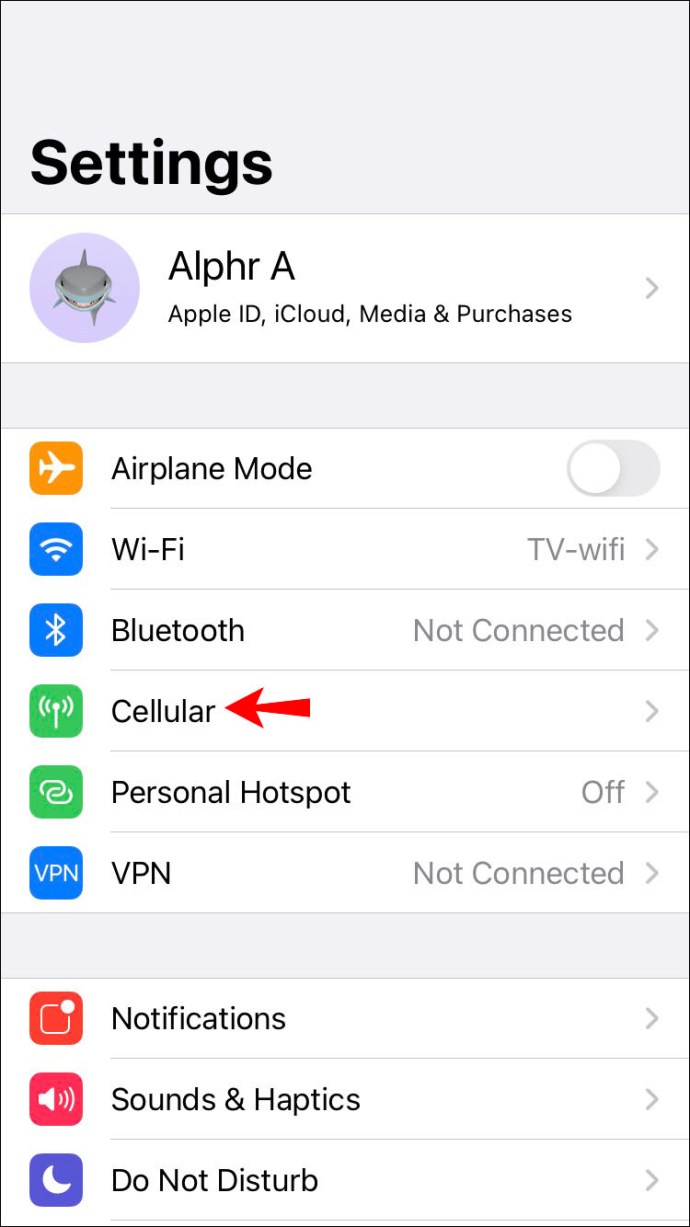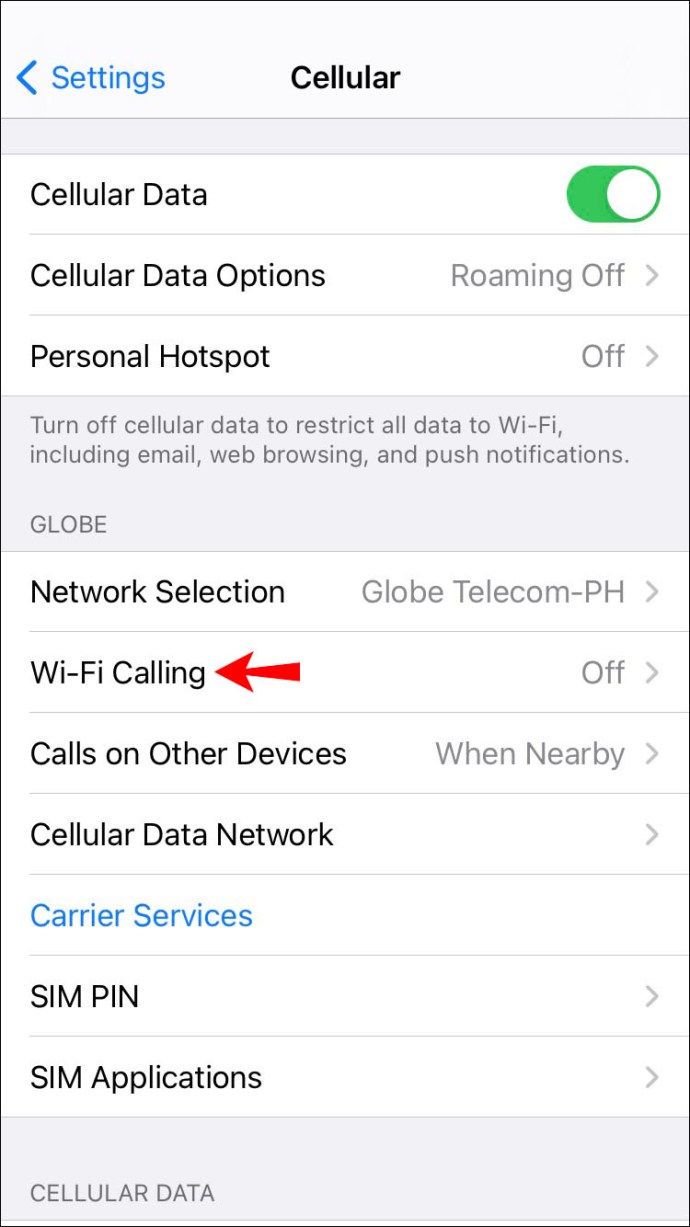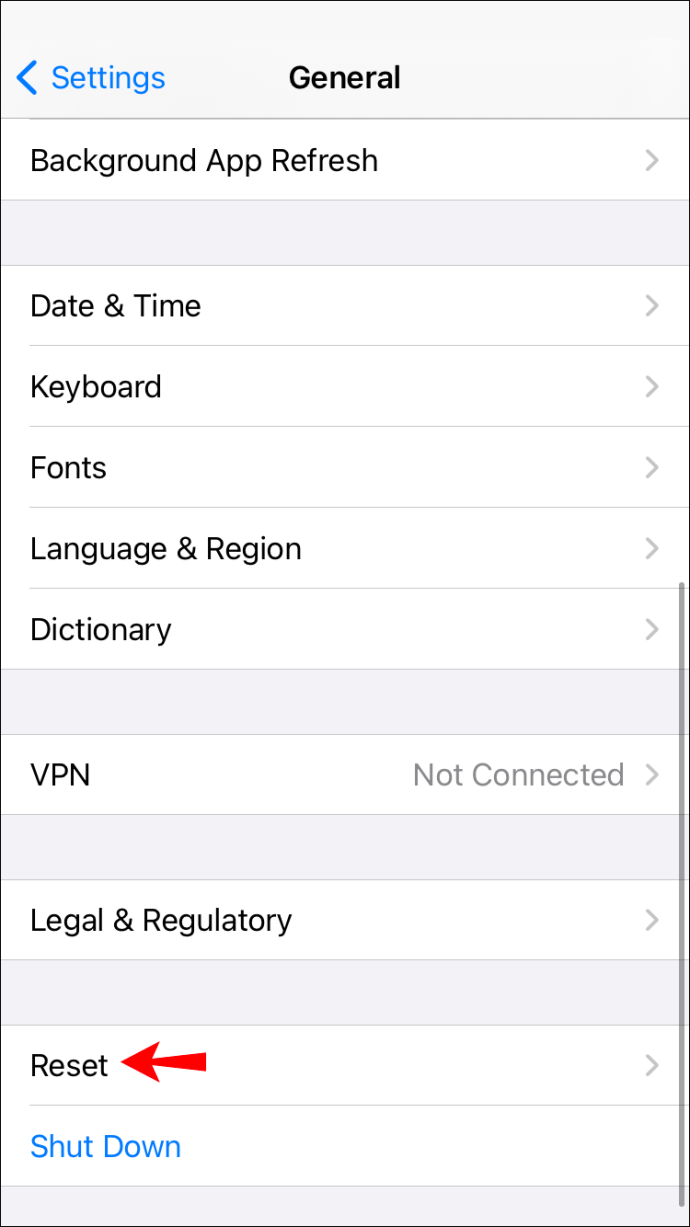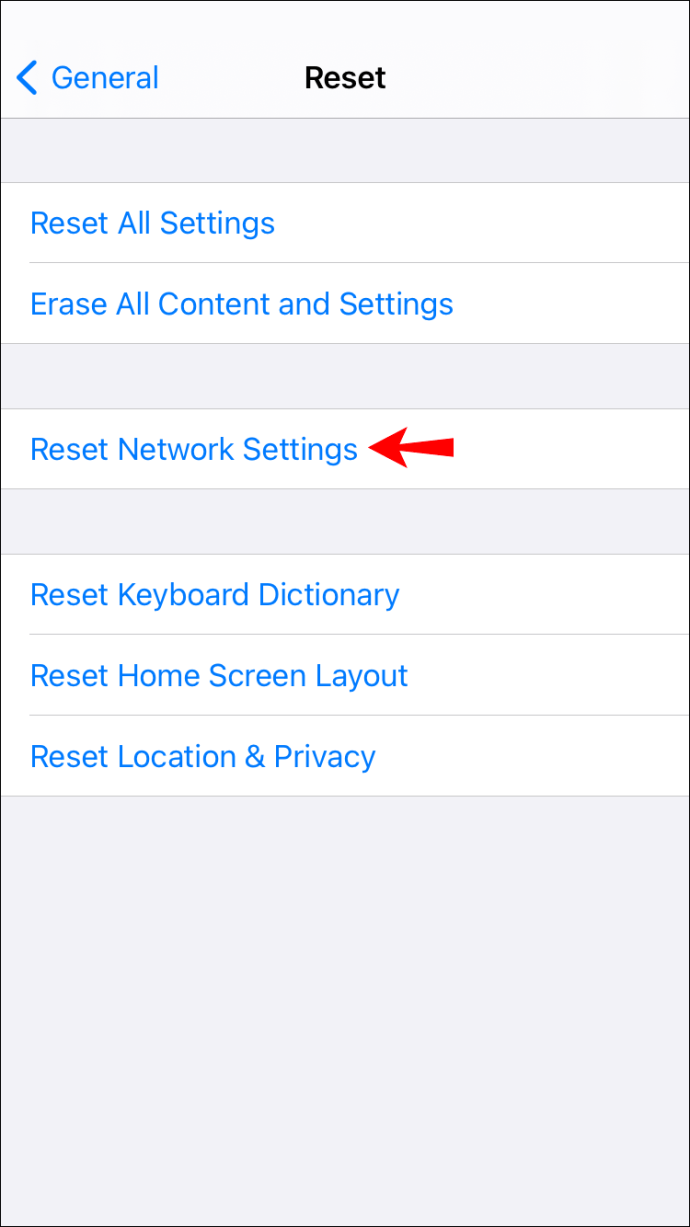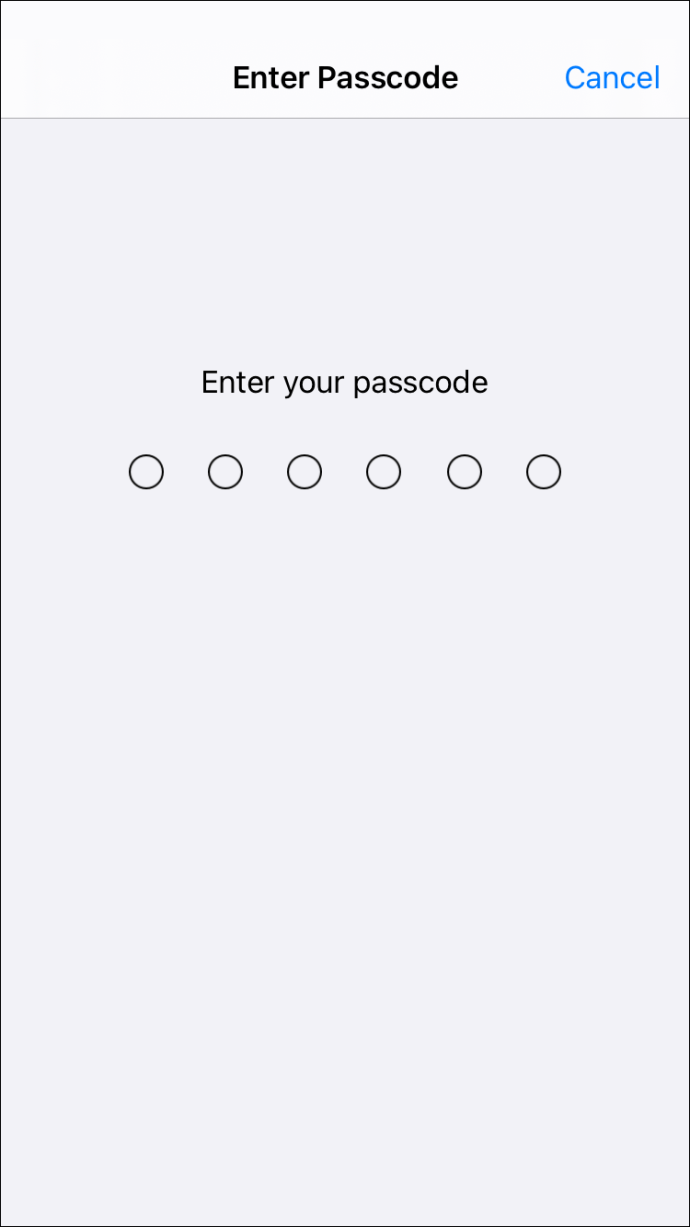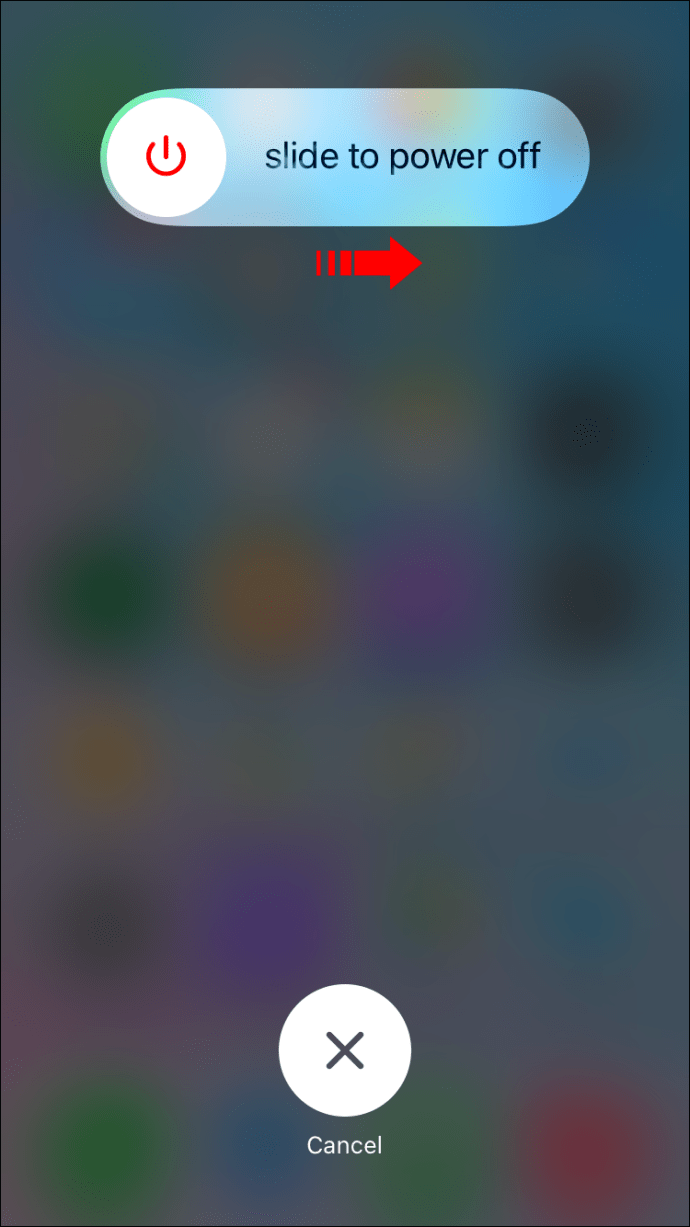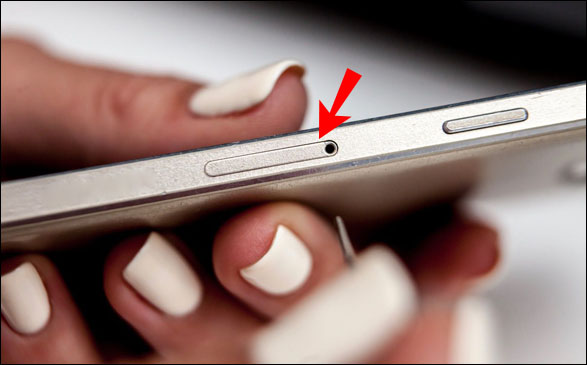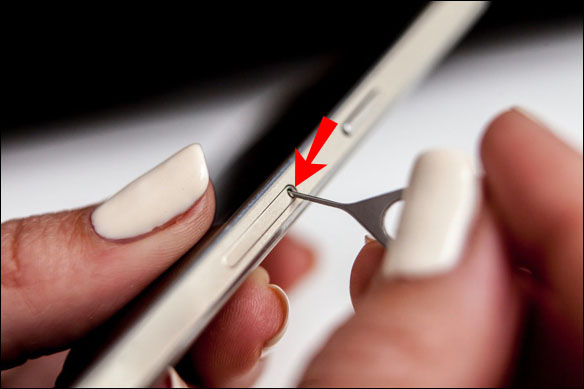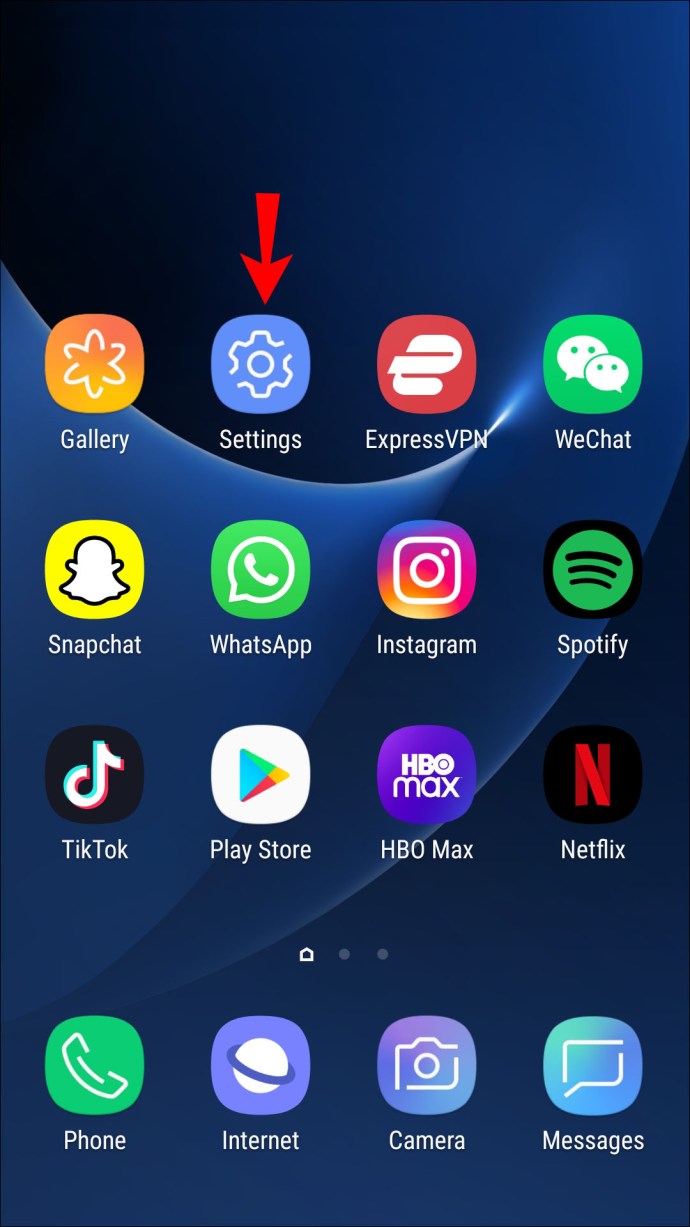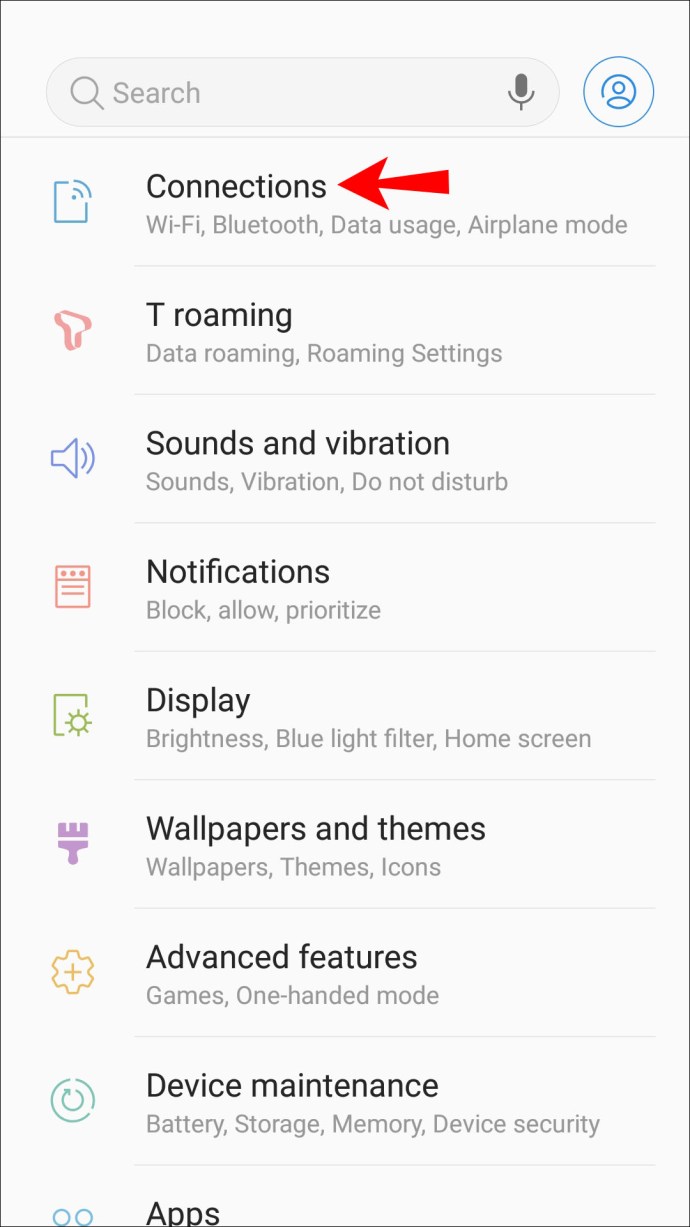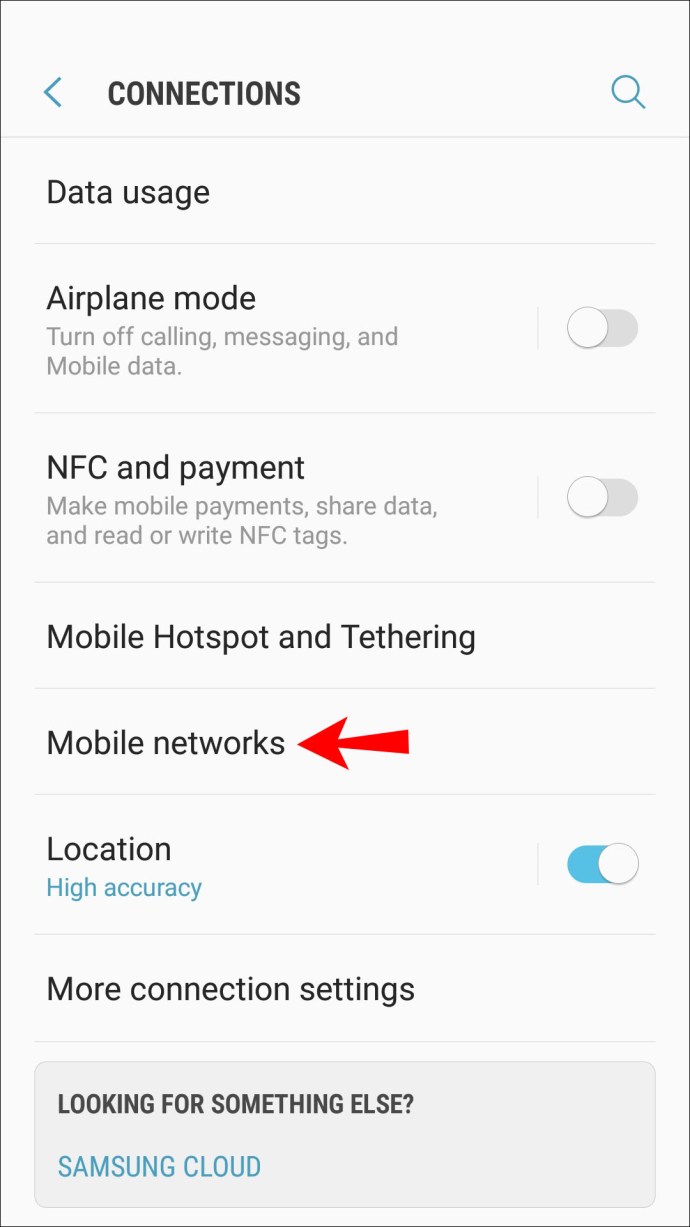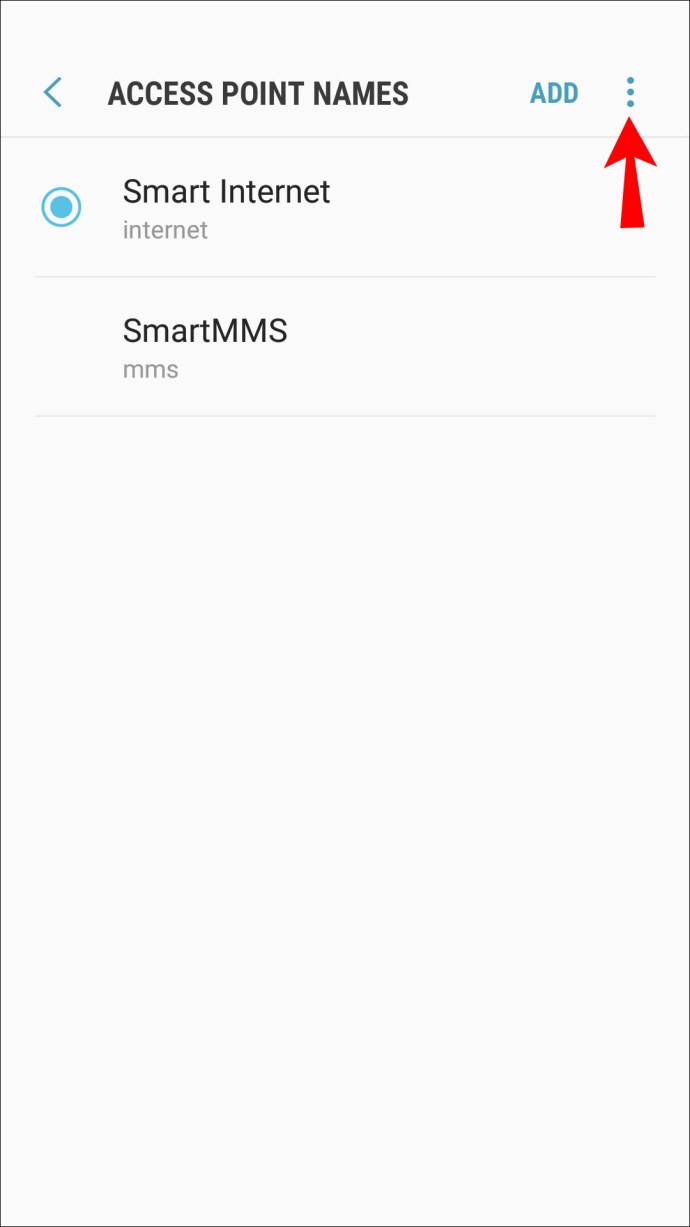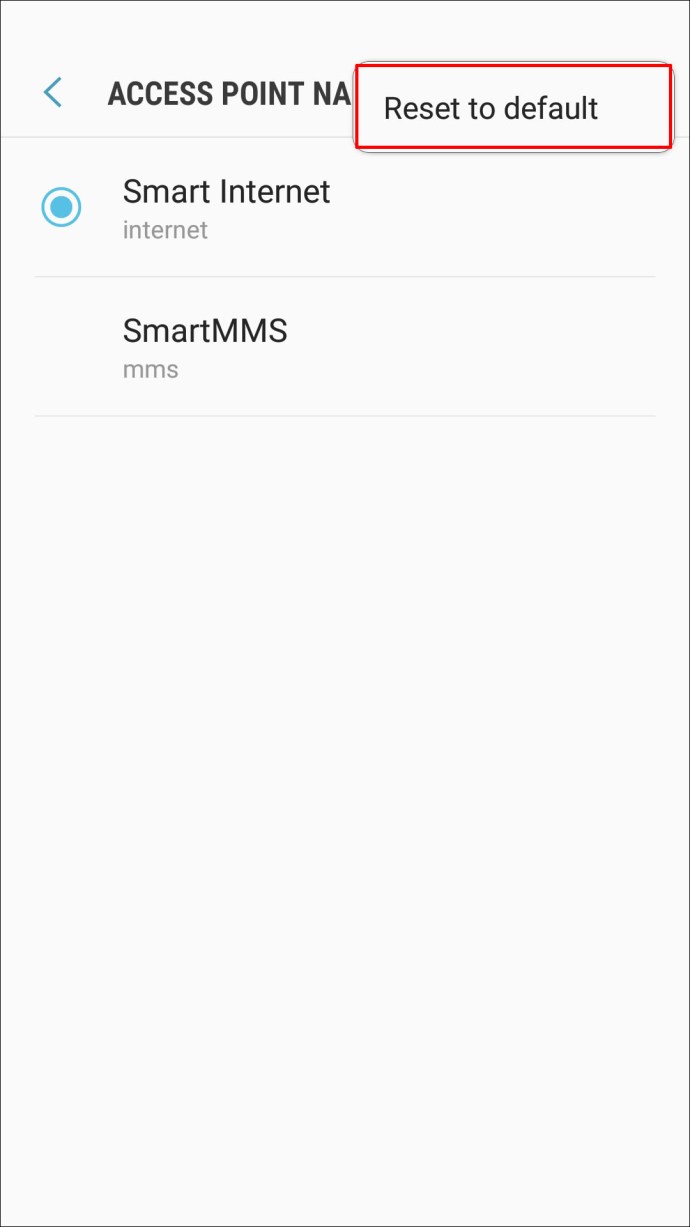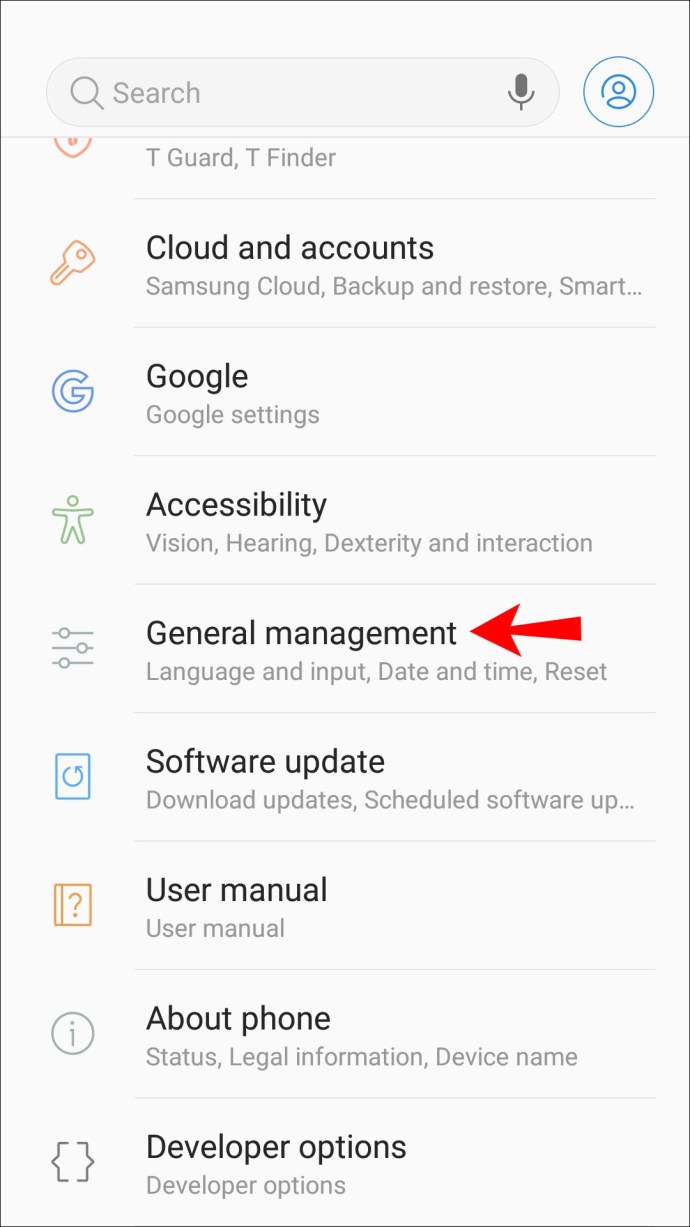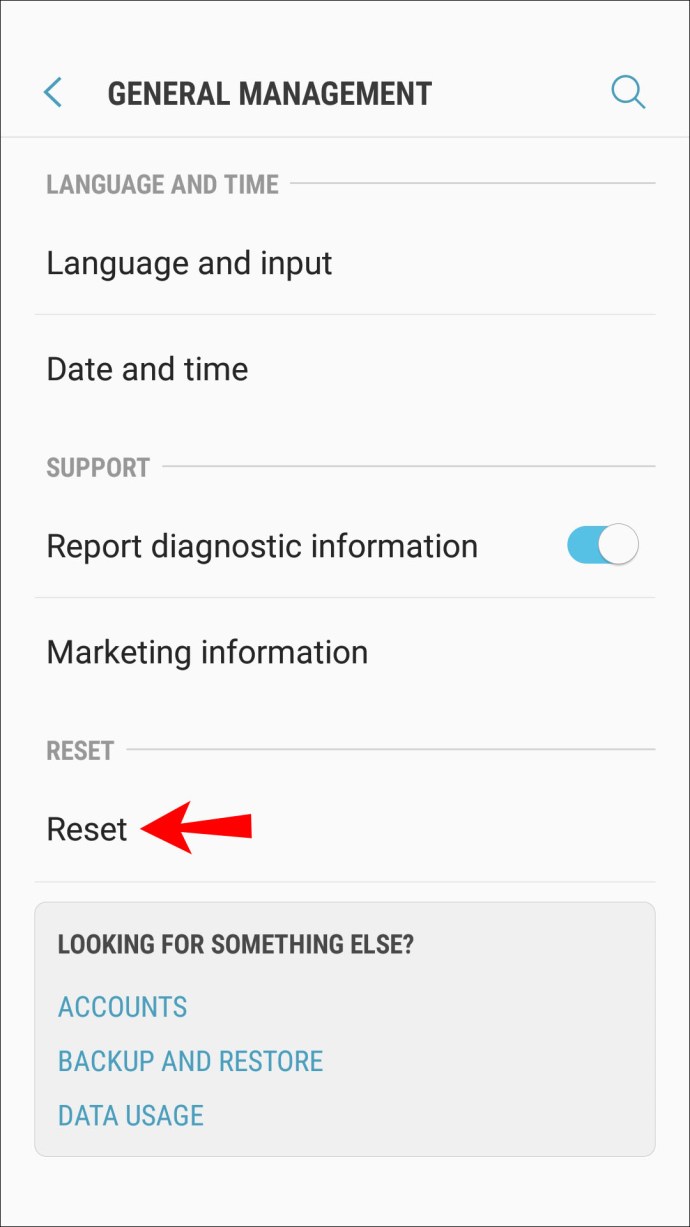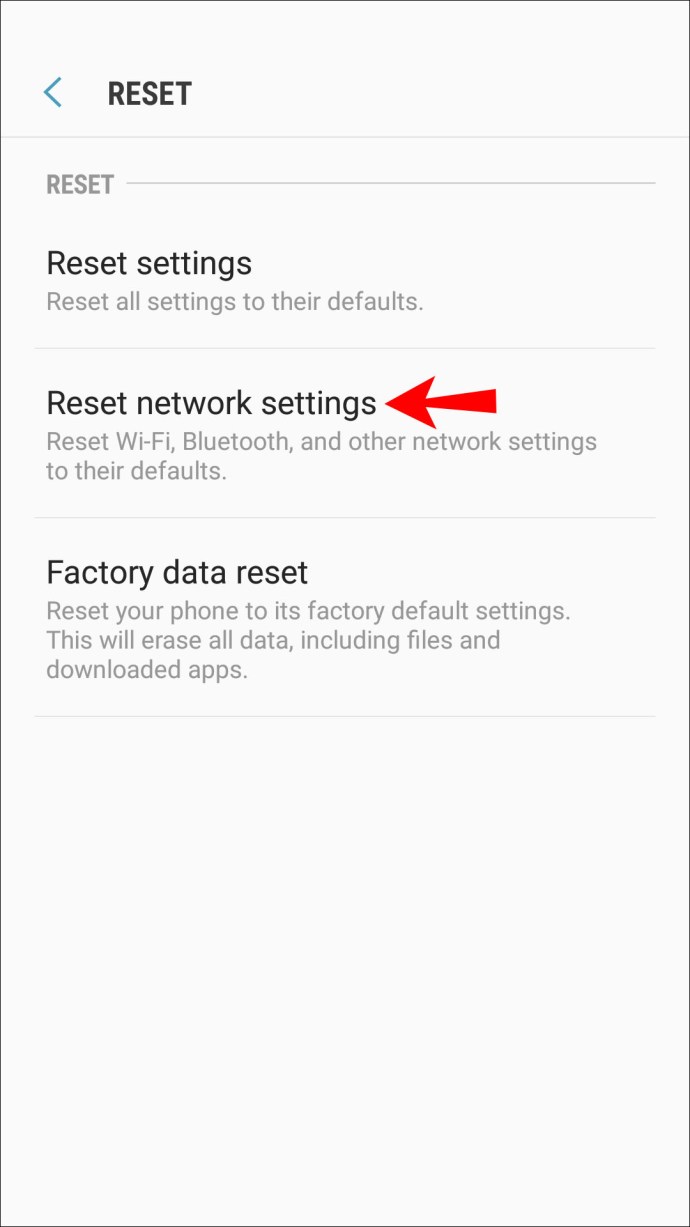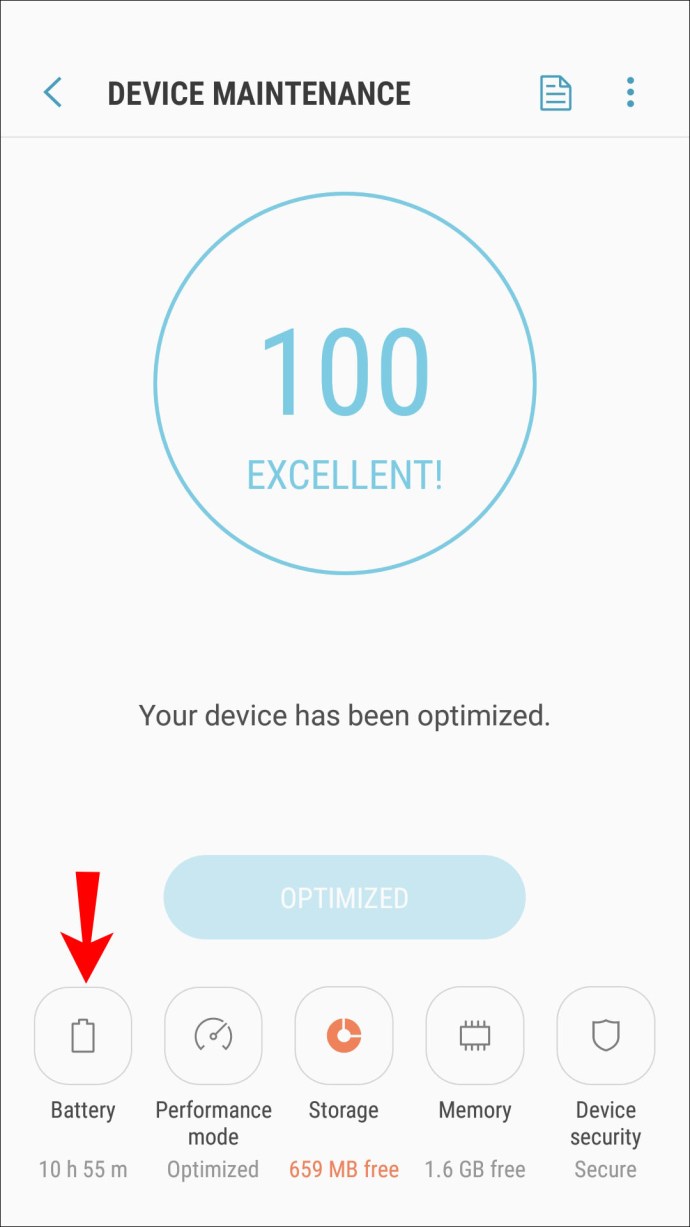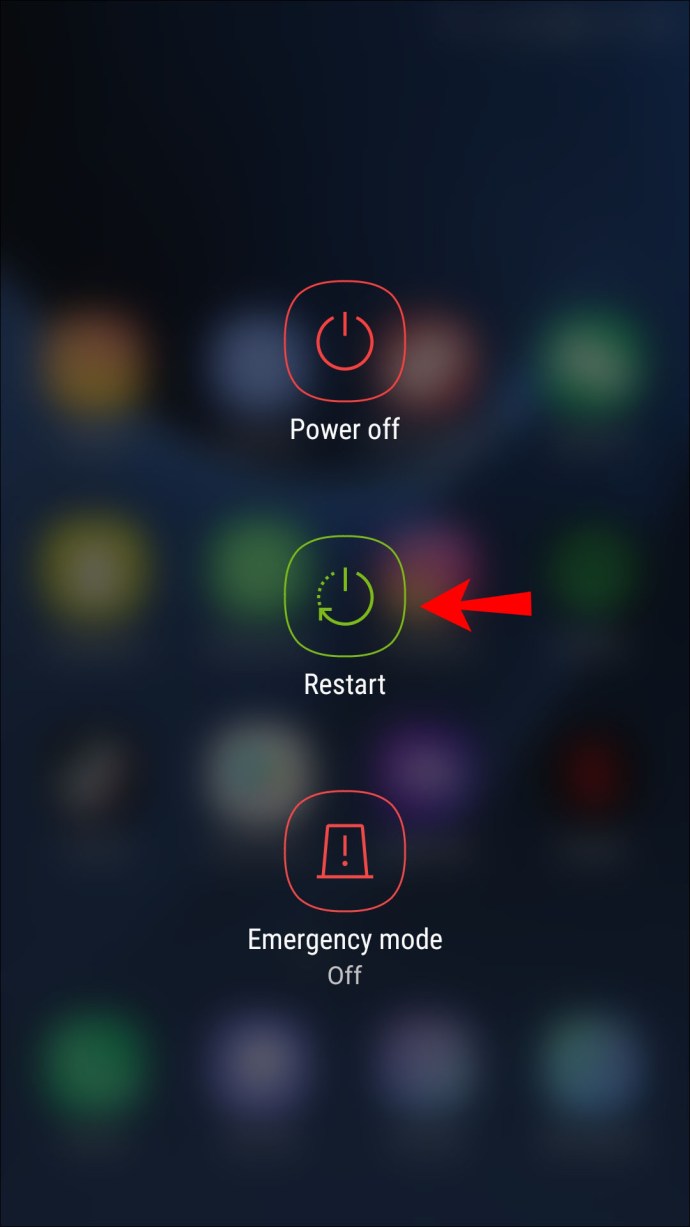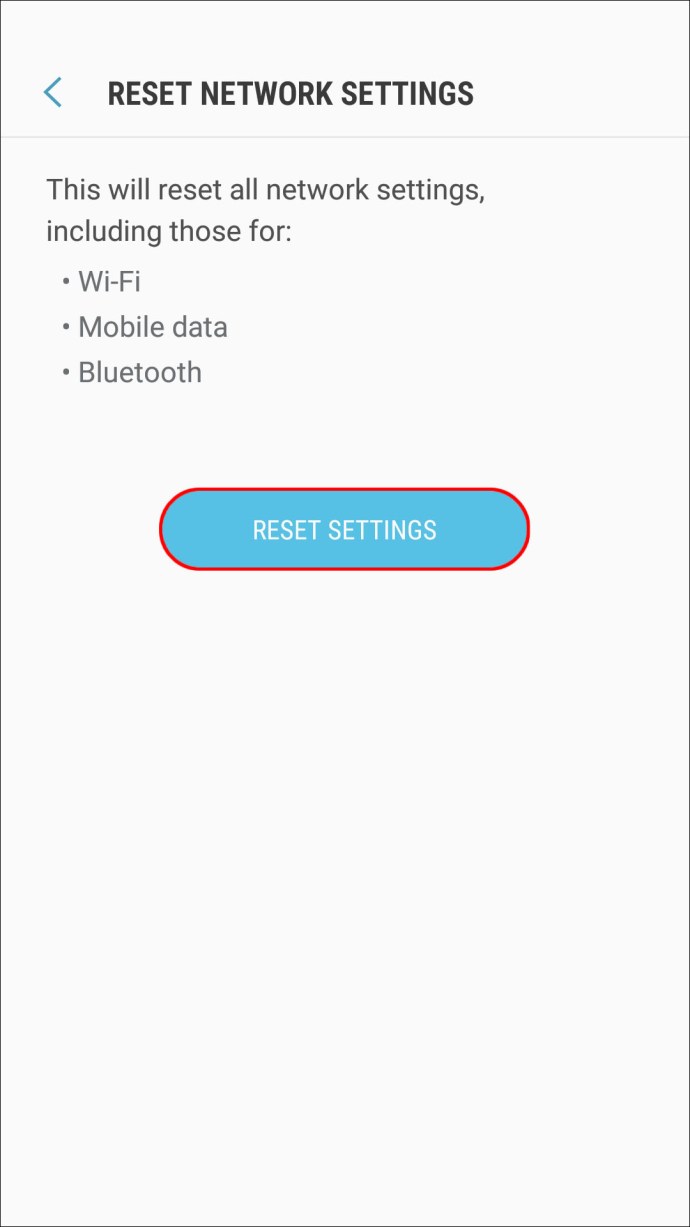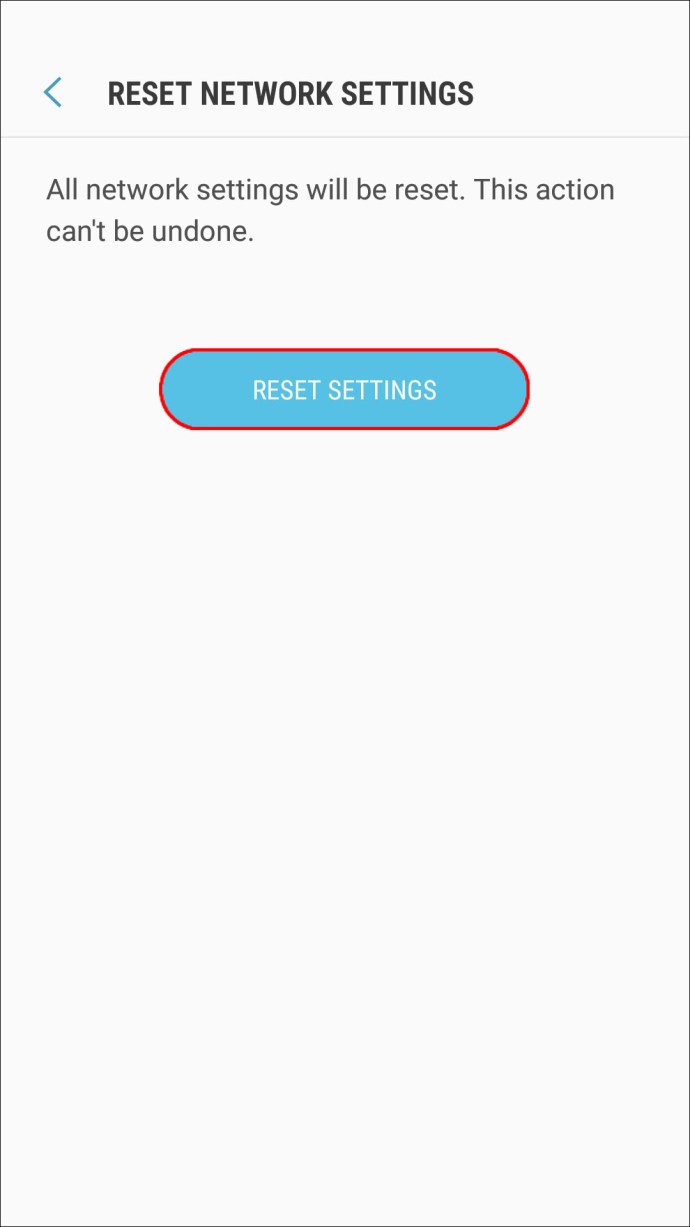Als WLAN-Standard für Smartphones bietet die LTE-Technologie schnelle Datenübertragungen. Zum Beispiel ist das drahtlose 4G LTE-Breitband von Verizon 10 Mal schneller als 3G. Manchmal kann jedoch auch LTE unter Verbindungsabbrüchen und keinem Signal leiden, selbst wenn Sie nicht unterwegs sind.

Da die Technologie Ihres Telefons steuert, womit Sie sich verbinden und wie es sich verbindet, konzentrieren wir uns in diesem Artikel auf Dinge, die Sie von Ihrem Mobilteil aus ausprobieren können, wenn das LTE-Symbol von Ihrem Bildschirm verschwindet. Wir werden auch verschiedene Tipps für verschiedene Geräte und Mobilfunkanbieter behandeln. Wenn Ihr Problem also nicht behoben ist, nachdem Sie die für Ihr Telefon oder Ihren Mobilfunkanbieter aufgeführten Tipps ausprobiert haben, können Sie sich die anderen Abschnitte ansehen und die Schritte als Leitfaden verwenden.
LTE funktioniert nicht auf dem iPhone
Erwägen Sie, die folgenden Tipps von Ihrem iPhone auszuprobieren, wenn Ihr LTE-Signal nicht funktioniert.
Tipp 1: Deaktivieren Sie WLAN-Anrufe
Mit Wi-Fi-Anrufen können Sie über ein Wi-Fi-Netzwerk anstelle eines Mobilfunknetzes kommunizieren. Obwohl es großartig ist, um das beste Signal zu erhalten, kann es Ihre Mobilfunkverbindung stören. Wenn Sie bereits über eine Mobilfunkverbindung verfügen, versuchen Sie, WLAN-Anrufe auszuschalten. So geht das über Ihr iPhone:
- Einstellungen öffnen."
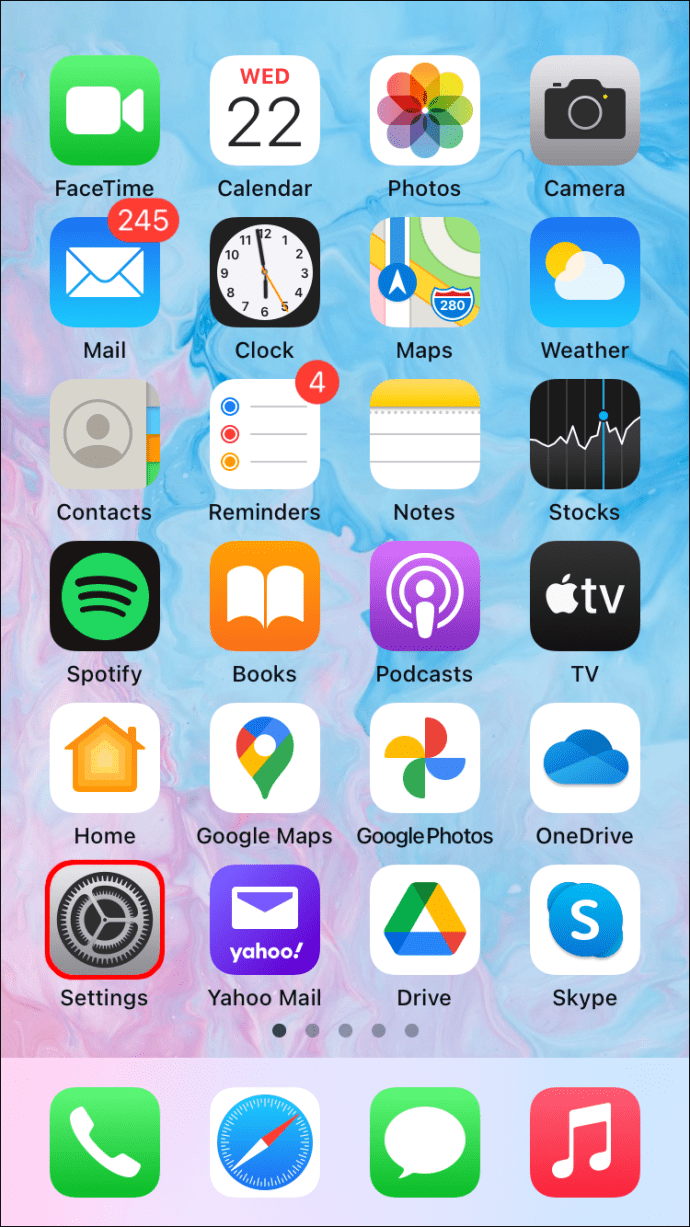
- Tippen Sie auf „Telefon“ oder „Mobilfunk“.
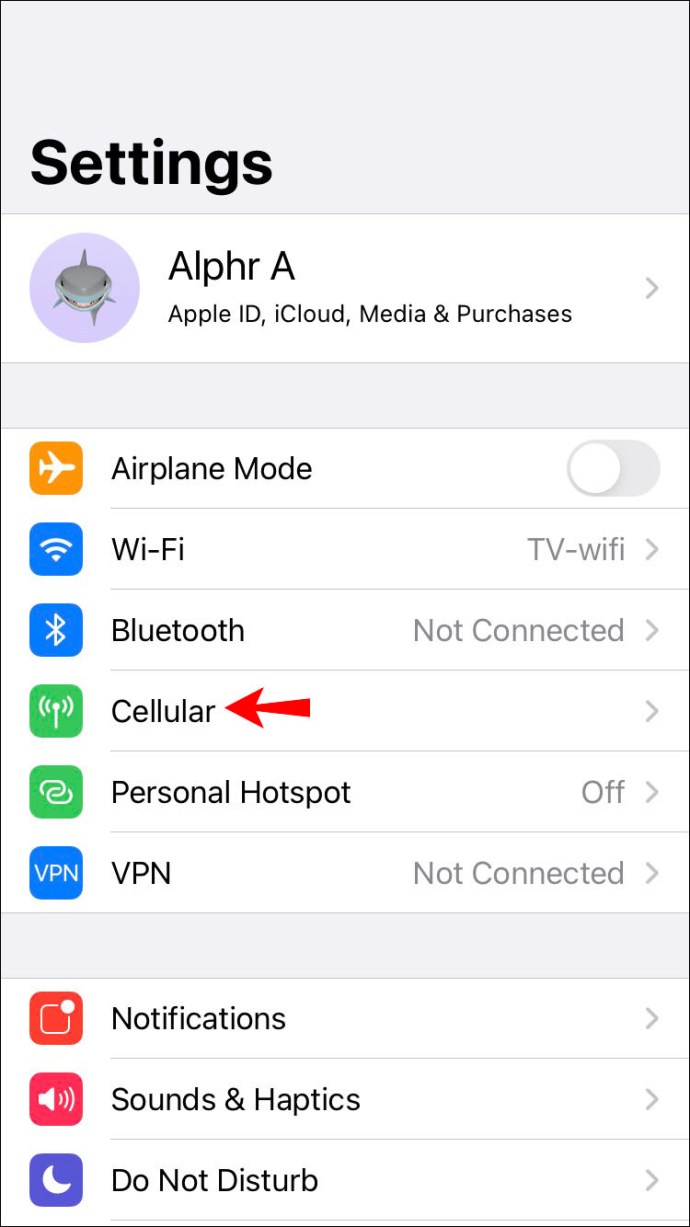
- Tippen Sie bei „WLAN-Anrufe“ auf den Schieberegler in die Aus-Position.
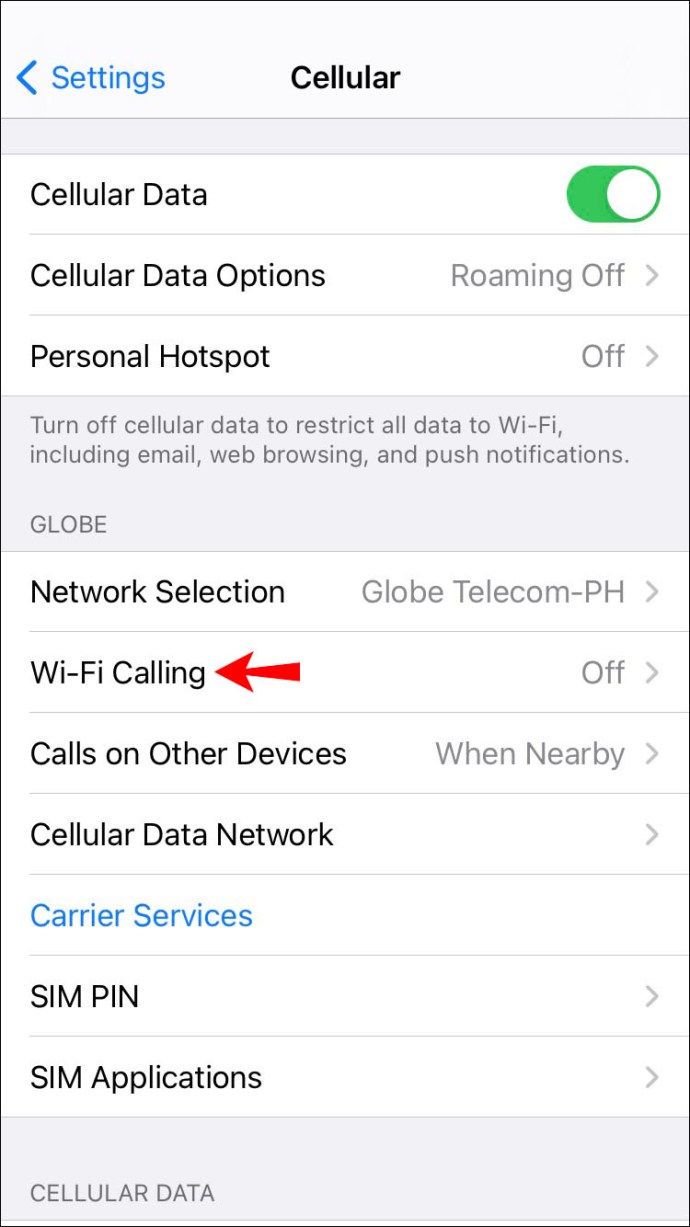
Tipp 2: Netzwerkeinstellungen zurücksetzen
Durch das Zurücksetzen der Netzwerkeinstellungen Ihres iPhones werden alle gespeicherten Wi-Fi-Netzwerke, Passwörter, APN- und VPN-Einstellungen entfernt, die Sie zuvor verwendet haben. Es werden alle Ihre Mobilfunkdateneinstellungen auf die Standardeinstellungen zurückgesetzt, was das Problem hoffentlich beheben sollte. Führen Sie diese Schritte aus, um Ihre Netzwerkeinstellungen zurückzusetzen:
- Einstellungen öffnen."
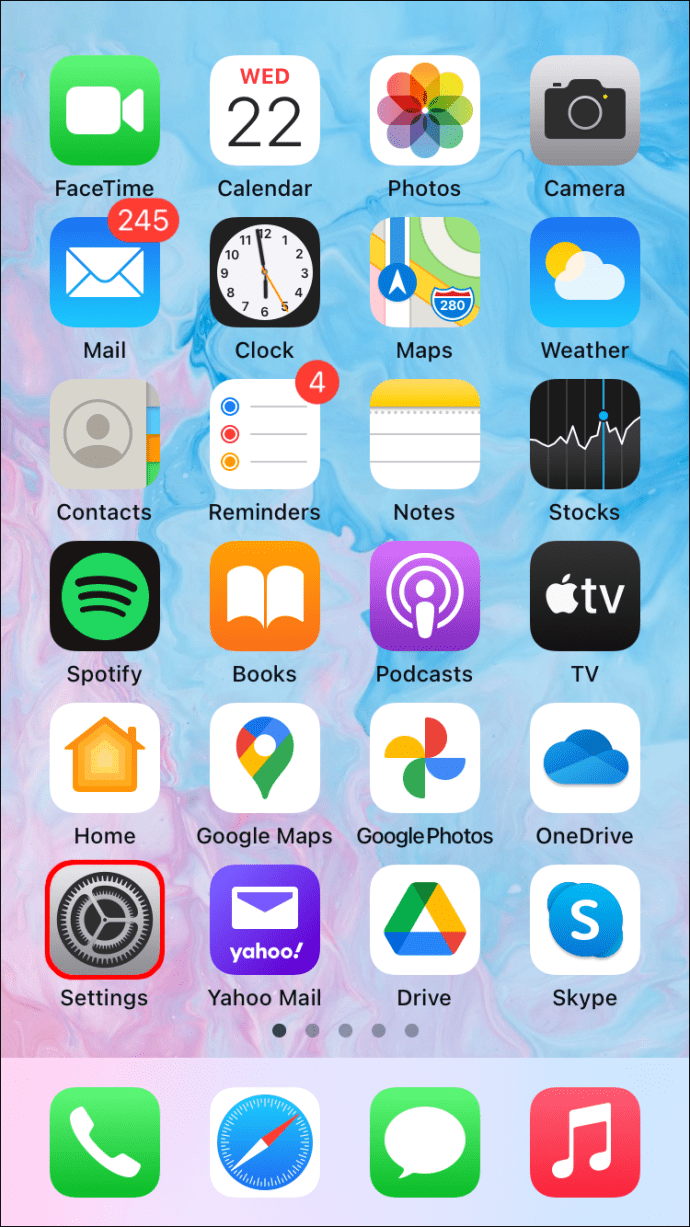
- Tippen Sie auf "Allgemein", scrollen Sie dann nach unten und wählen Sie "Zurücksetzen".
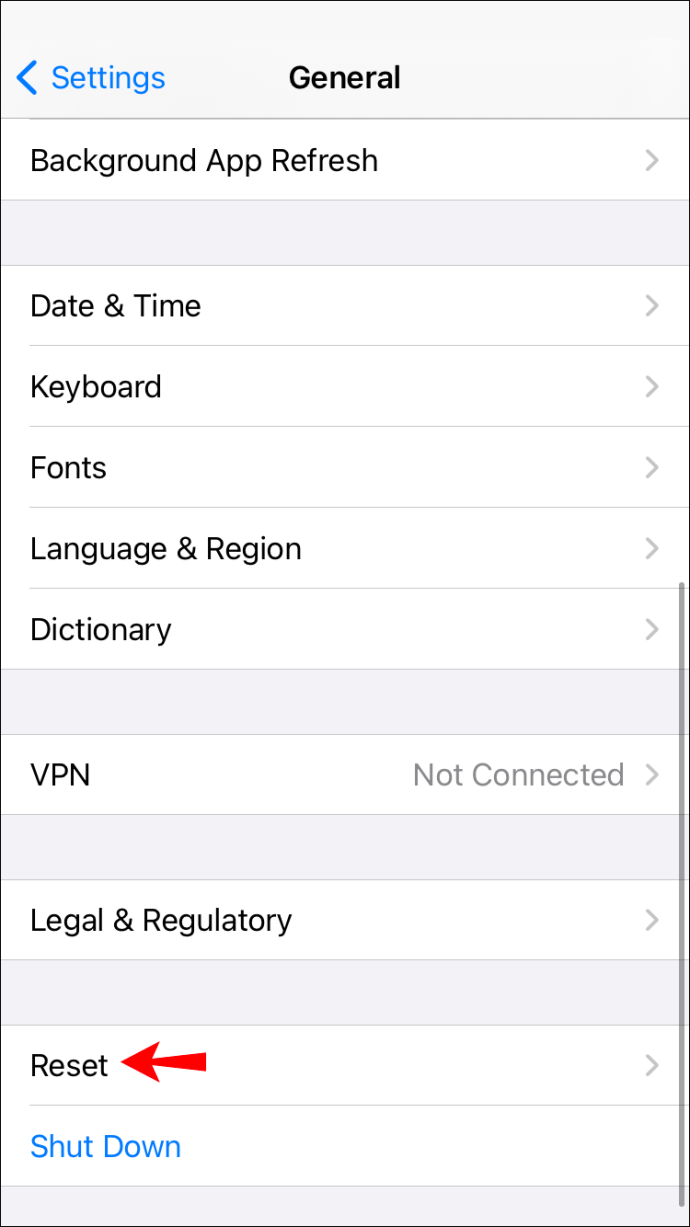
- Tippen Sie in der Mitte des Bildschirms auf "Netzwerkeinstellungen zurücksetzen".
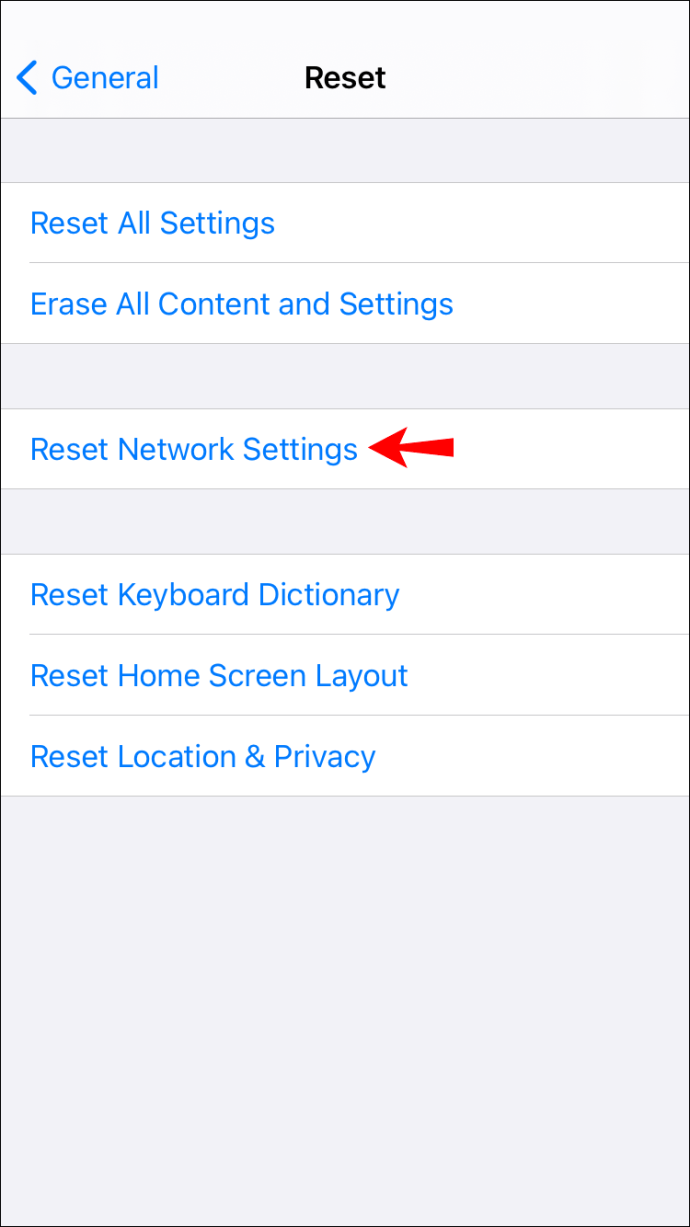
- Möglicherweise werden Sie vor dem Zurücksetzen aufgefordert, Ihr Passwort einzugeben.
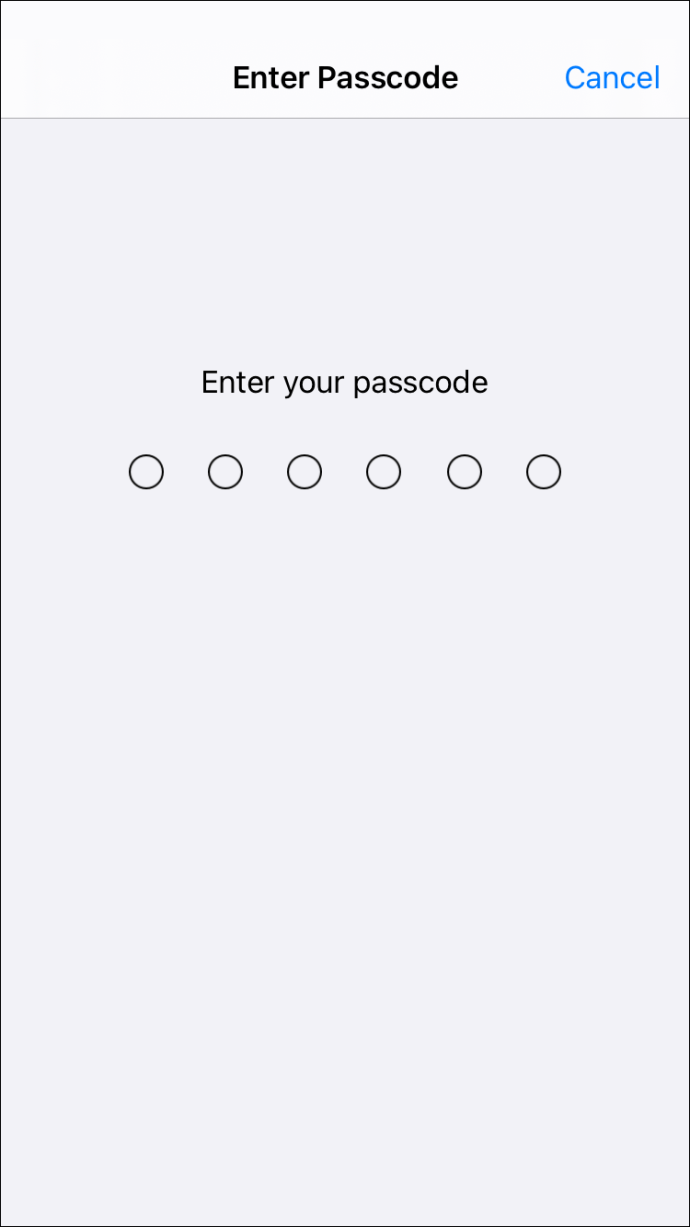
- Ihr Telefon wird neu gestartet, wobei alle Netzwerkeinstellungen auf die Standardeinstellungen zurückgesetzt werden. Es wird auch versuchen, LTE wieder zu verbinden.
Tipp 3: Versuchen Sie, Ihre SIM-Karte erneut einzulegen
Manchmal reicht es aus, Ihre SIM-Karte einfach zu entfernen, sie ein wenig zu reinigen und sie dann erneut einzulegen, um Probleme mit der Wi-Fi-Verbindung zu beheben. Auf diese Weise profitiert Ihr Telefon auch von einem Neustart. Das Neustarten Ihres Geräts kann auch andere technische Probleme beheben, die Sie möglicherweise haben. So entfernen Sie Ihre SIM-Karte und legen sie erneut ein:
- Schalten Sie Ihr Telefon aus.
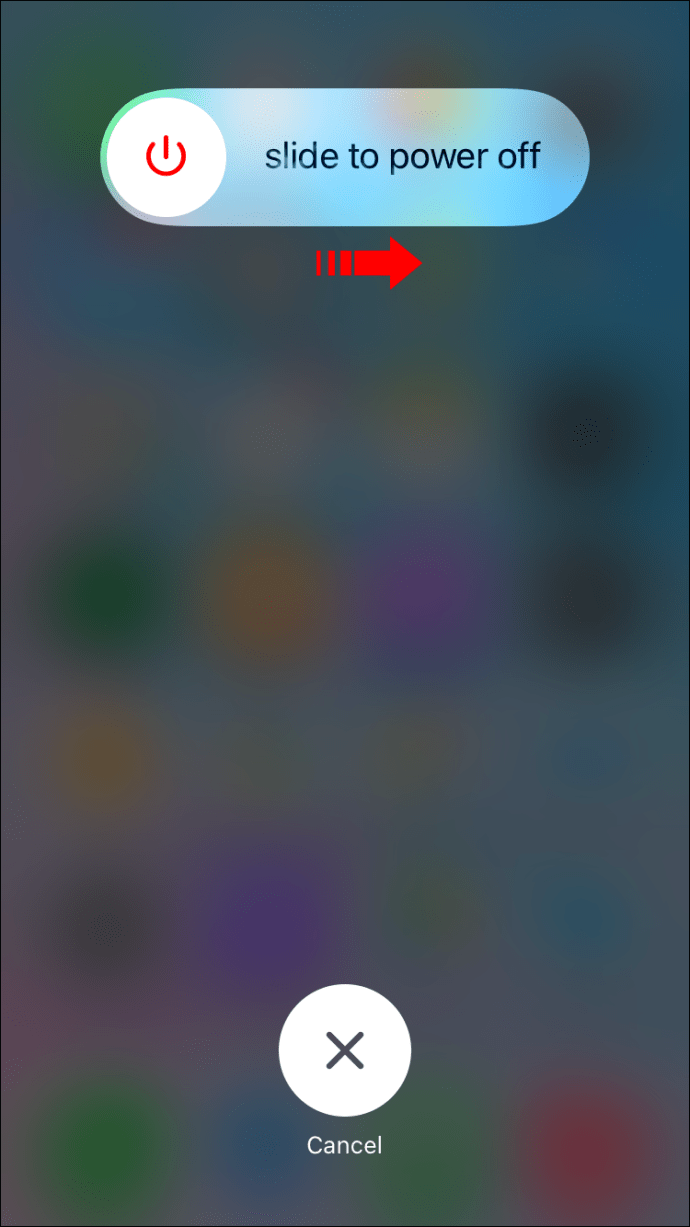
- Suchen Sie das SIM-Fach Ihres Telefons. Es befindet sich irgendwo auf der rechten Seite Ihres iPhones.
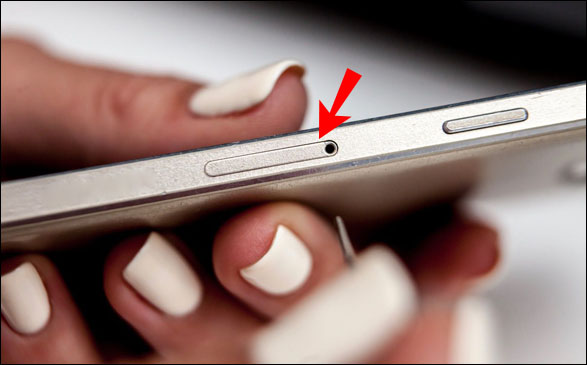
- Führen Sie das Ende einer aufgebogenen Büroklammer in das kleine Loch ein und drücken Sie dann leicht, bis das Fach herausspringt.
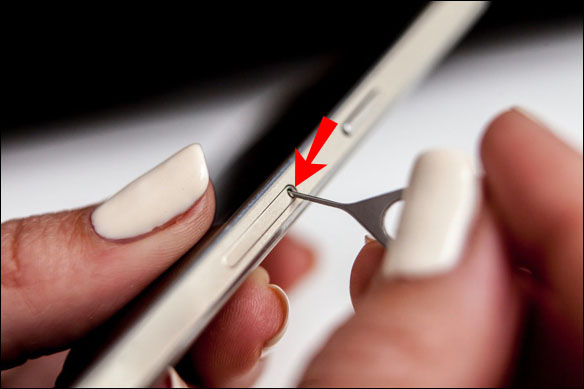
- Nehmen Sie Ihre SIM-Karte aus dem Fach. Wenn Sie möchten, können Sie es mit einem weichen, trockenen Tuch reinigen.

- Achten Sie beim Wiedereinsetzen darauf, dass die schräge Ecke ausgerichtet ist – sie passt nur in eine Richtung.

- Schieben Sie das Fach wieder hinein und schalten Sie dann Ihr Telefon ein.
- Sobald Ihr Telefon vollständig hochgefahren ist, versucht es automatisch, LTE erneut zu verbinden.
LTE funktioniert nicht auf Android
Probieren Sie die folgenden Tipps aus, wenn das LTE-Signal auf Ihrem Android-Gerät nicht mehr funktioniert.
Tipp 1: Zurücksetzen des APN
Ihr APN verbindet Ihr Telefon mit dem Netzwerk Ihres Mobilfunkanbieters. Beim Zurücksetzen des APN werden die Standardeinstellungen wiederhergestellt und alle vorgenommenen Änderungen gelöscht, die ein Problem verursachen könnten. Führen Sie die folgenden Schritte aus, um den APN auf Ihrem Android-Gerät zurückzusetzen:
- Öffnen Sie „Einstellungen“ von Ihrem Startbildschirm.
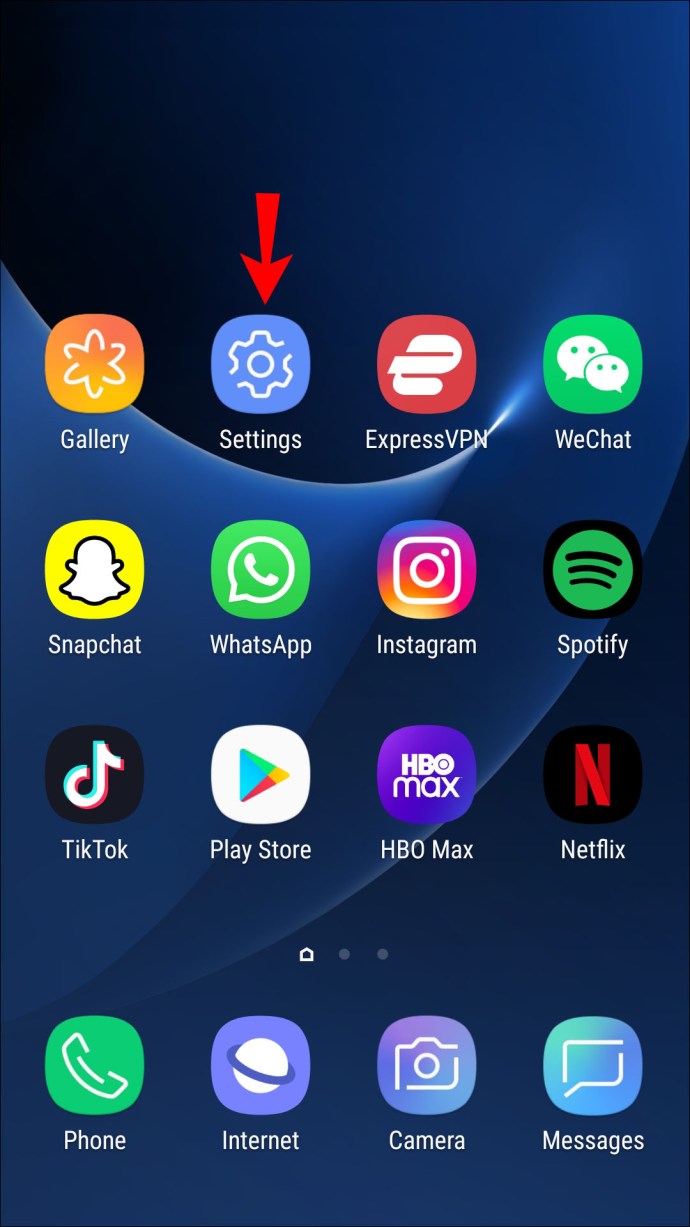
- Wählen Sie "Verbindungen".
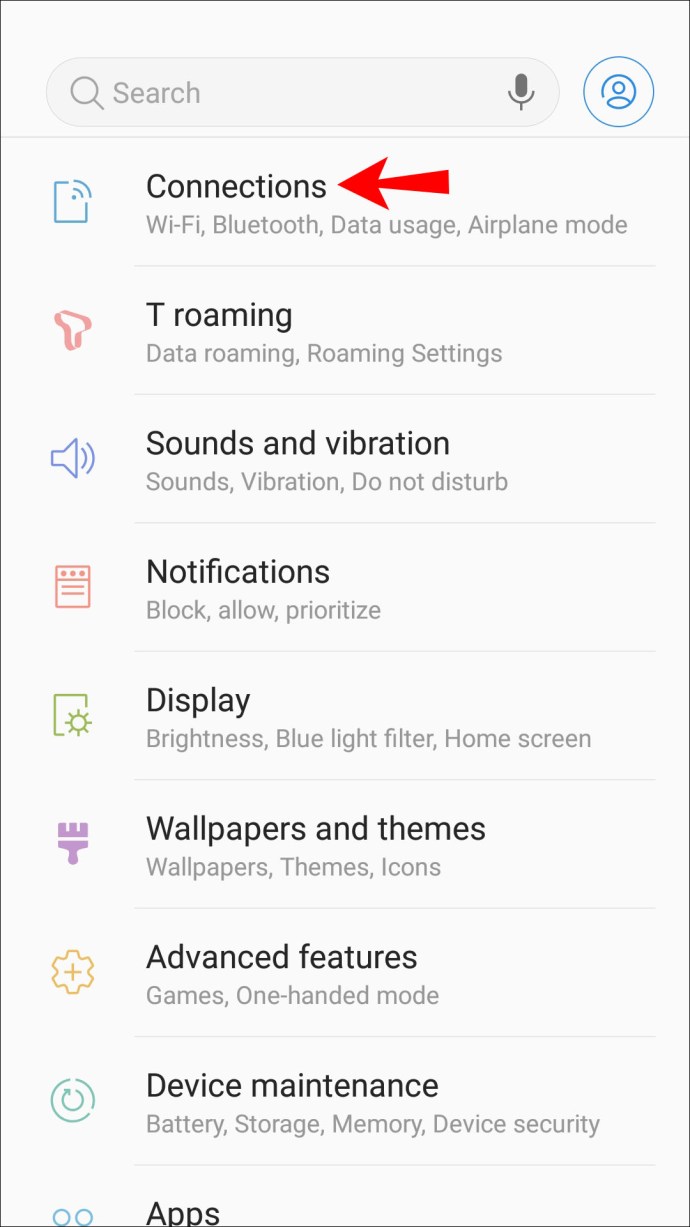
- Scrollen Sie nach unten, um auf "Mobile Netzwerke" zu tippen.
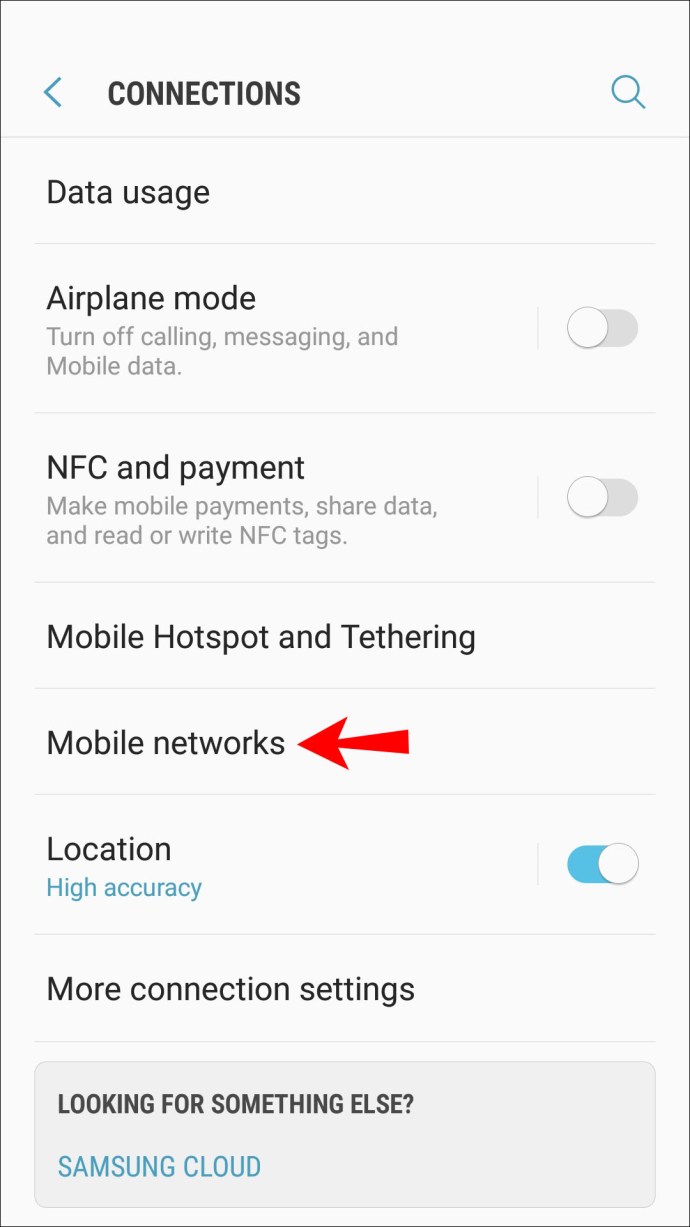
- Wählen Sie „Zugangspunktnamen“ und tippen Sie dann oben rechts auf das dreipunktige Menüsymbol.
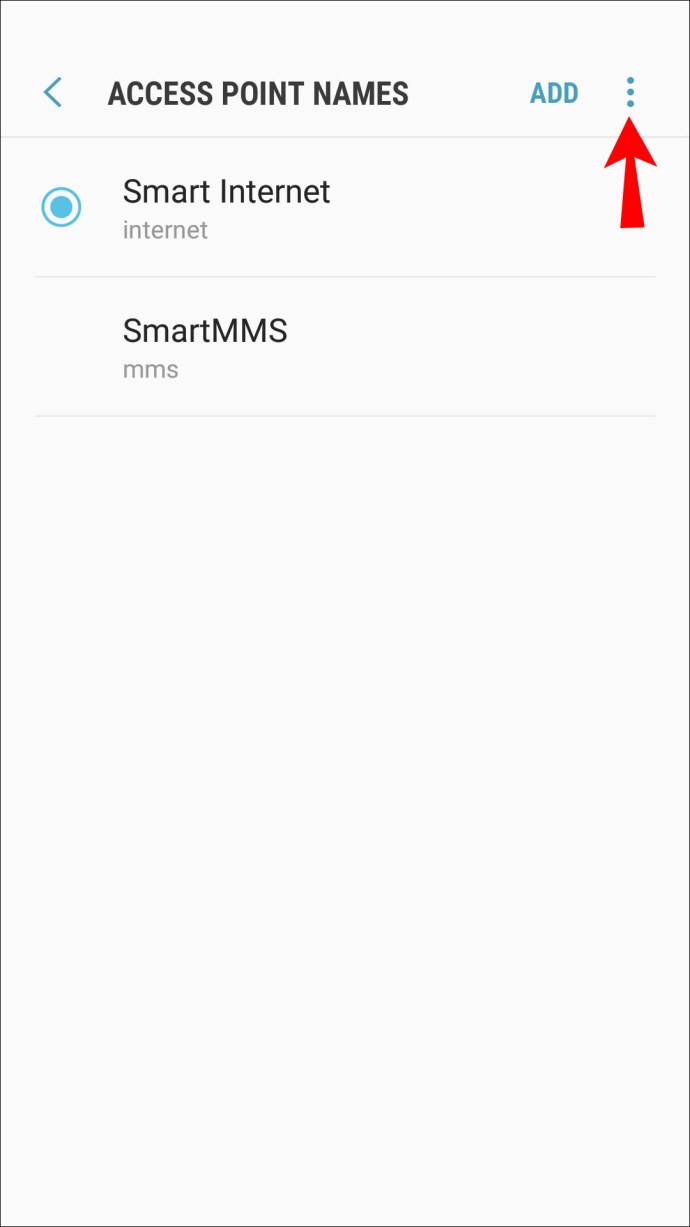
- Wählen Sie "Auf Standard zurücksetzen".
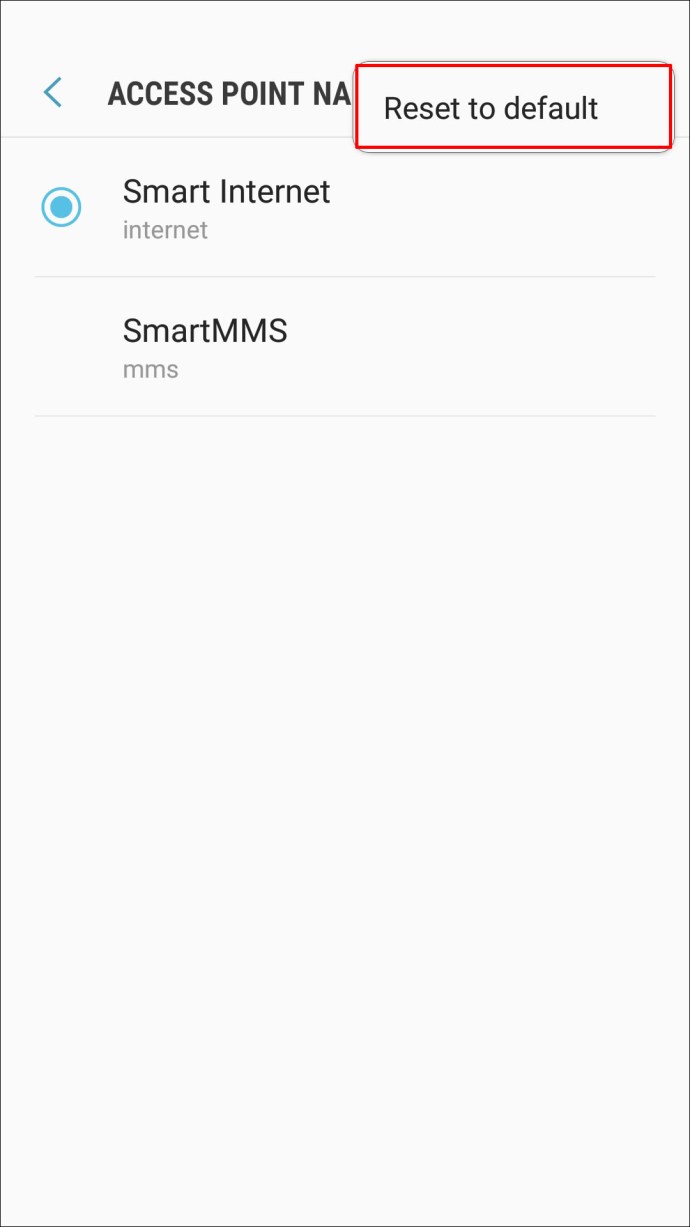
Wenn Sie Ihren APN nicht zurücksetzen können, weil die Option gesperrt oder ausgegraut ist, wenden Sie sich an Ihren Netzdienst oder Mobilfunkanbieter r. Alternativ können Sie auch versuchen, es über Tipp 2 unten zurückzusetzen.
Tipp 2: Setzen Sie die Netzwerkeinstellungen zurück
Durch das Zurücksetzen Ihrer Netzwerkeinstellungen werden der APN zusammen mit allen gespeicherten Wi-Fi-Netzwerken und Passwörtern, Bluetooth-Verbindungen, App-Datenbeschränkungen und relevanten APN-Einstellungen auf die Werkseinstellungen zurückgesetzt. So wird das gemacht:
- Einstellungen öffnen."
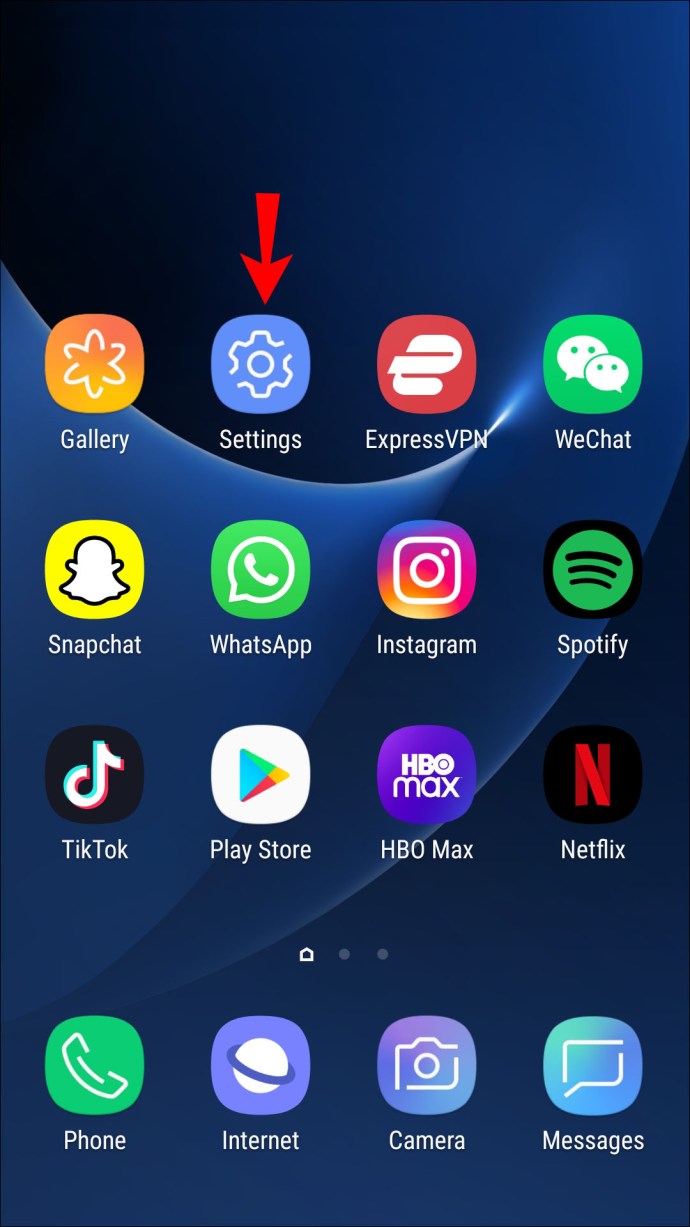
- Scrollen Sie nach unten, um entweder "System" oder "Allgemeine Verwaltung" auszuwählen.
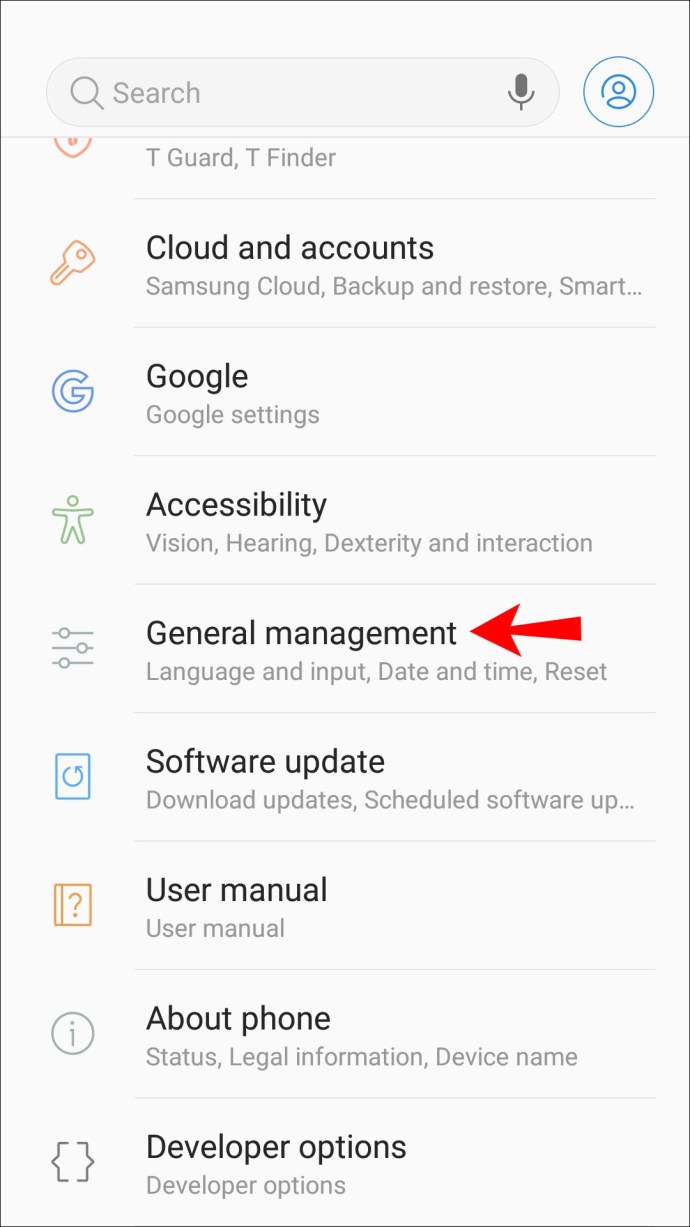
- Tippen Sie auf „Zurücksetzen“ oder „Optionen zurücksetzen“.
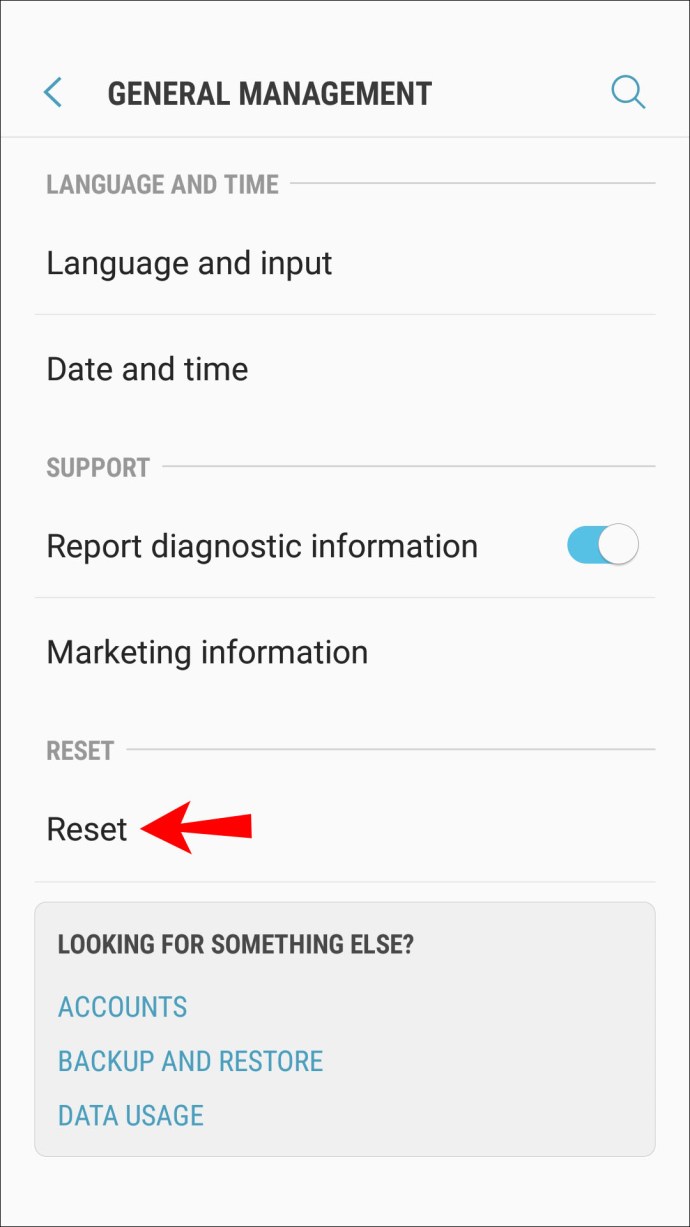
- Wählen Sie „Netzwerkeinstellungen zurücksetzen“ und bestätigen Sie.
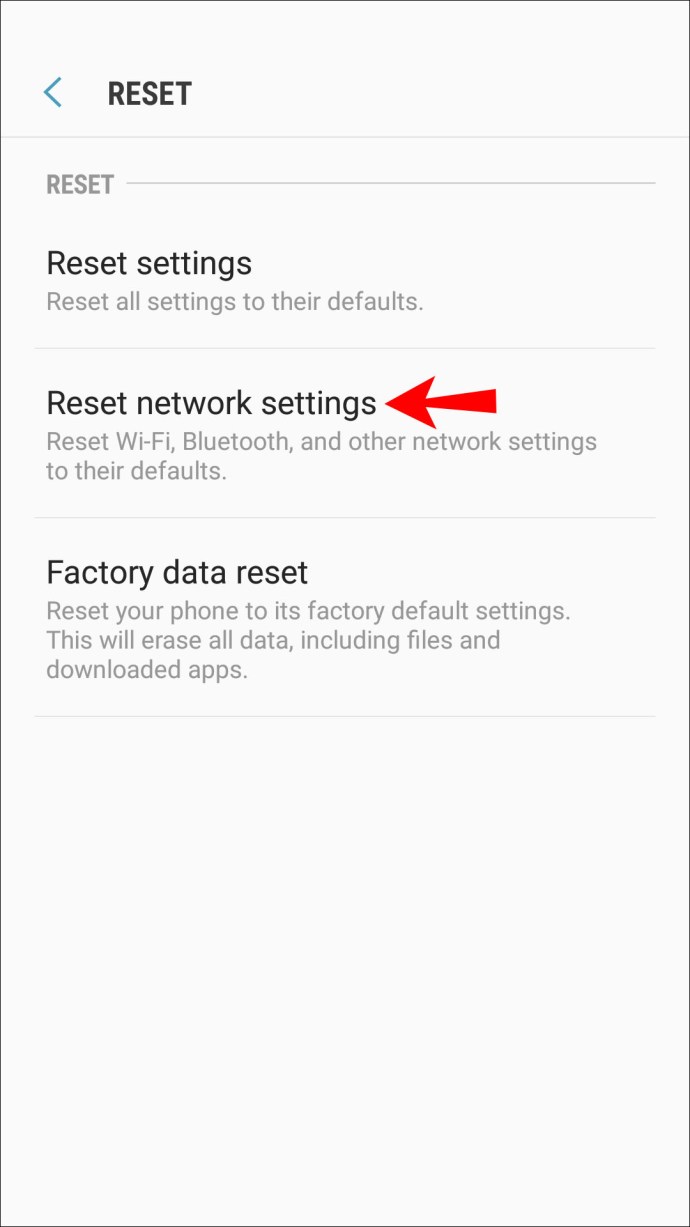
Ihr Gerät wird neu gestartet, Ihre Netzwerkeinstellungen werden zurückgesetzt und Ihr Telefon versucht automatisch, sich wieder mit LTE zu verbinden.
Tipp 3: Überprüfen Sie Ihren Datentarif
Überprüfen Sie Ihren aktuellen Datentarif, um zu sehen, ob Einschränkungen oder Drosselungen gelten.
Gehen Sie Ihre Allgemeinen Geschäftsbedingungen durch. Es kann sein, dass Sie ein begrenztes Datenvolumen überschritten haben oder Ihr Konto gedrosselt wurde. Erwägen Sie, sie zu kontaktieren, um zu überprüfen, ob sie Ihre letzte Rechnungszahlung erhalten haben. Die Anbieter schränken die Dienste ein, wenn eine Rechnungszahlung verspätet ist.
LTE funktioniert nicht auf AT&T
Versuchen Sie Folgendes, wenn Ihr LTE-Signal auf Ihrem AT&T-Gerät nicht mehr funktioniert.
Tipp 1: Überprüfen Sie die Einstellungen Ihres Telefons
Die meisten Telefone schränken das LTE unter Bedingungen wie schwacher Batterie ein. Der Grund dafür ist, dass die schnelle Datenübertragung von LTE mehr Rechenleistung erfordert und daher mehr Akku verbraucht. Überprüfen Sie Ihre Akkueinstellungen, um sicherzustellen, dass Ihr Energiesparmodus nicht aktiviert ist. Befolgen Sie diese Schritte, um auf die Akkueinstellungen zuzugreifen:
- Drücken Sie auf Ihrem Startbildschirm auf "OK".
- Gehen Sie zu und markieren Sie die App "Einstellungen".
- Drücken Sie „OK“, „Geräte-Tab“ und „Akku“.
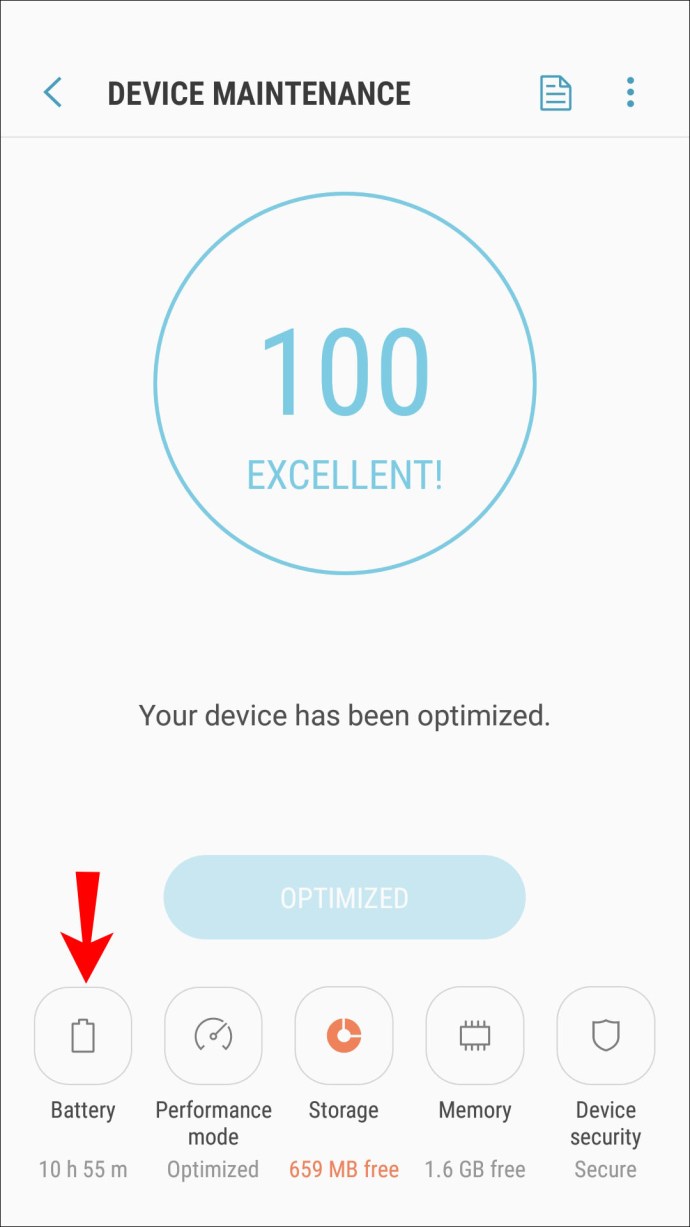
Überprüfen Sie auch, ob Sie LTE in Ihren Netzwerkeinstellungen aktiviert haben und es nicht auf 3G beschränkt ist. Nachdem Sie die Einstellung aktiviert haben, starten Sie Ihr Telefon neu und versuchen Sie es erneut.
Tipp 2: Überprüfen Sie die Kompatibilität Ihres Telefons
Stellen Sie sicher, dass Ihr AT&T-Mobilteil mit LTE kompatibel ist. Es sollte nicht nur über die LTE-Funktion verfügen, sondern die von Ihrem Telefon unterstützten LTE-Bänder müssen mit den LTE-Bändern von AT&T kompatibel sein. Gehen Sie zur offiziellen Support-Seite, um die Kompatibilität Ihres Mobilteils zu überprüfen.
Tipp 3: Überprüfen Sie Ihr AT&T-Konto
Wenden Sie sich an das Kundendienstteam von AT&T, um sicherzustellen, dass die LTE-Zulassung auf Ihrem Konto aktiviert ist. Wenn sie dies bestätigen, erklären Sie, dass Ihr LTE-Signal nicht funktioniert, und sie sollten Sie beraten können.
LTE funktioniert nicht auf Verizon
Erwägen Sie, die folgenden Tipps auszuprobieren, wenn Ihr Verizon LTE-Signal die Verbindung unterbrochen hat.
Tipp 1: Starten Sie Ihr Gerät neu
Wenn Sie Ihr Telefon neu starten, werden in der Regel die meisten technischen Fehler bei jedem Gerät behoben, also probieren Sie es aus. Dadurch wird Ihr Telefon gezwungen, sich wieder mit Ihrem Netzwerk zu verbinden und dieses Verbindungsproblem hoffentlich zu lösen. Führen Sie diese Schritte aus, um Ihr Verizon-Telefon neu zu starten:
- Drücken Sie die Power-Taste lange, bis das Power-Menü angezeigt wird, und lassen Sie die Taste dann los.
- Wählen Sie "Neustart".
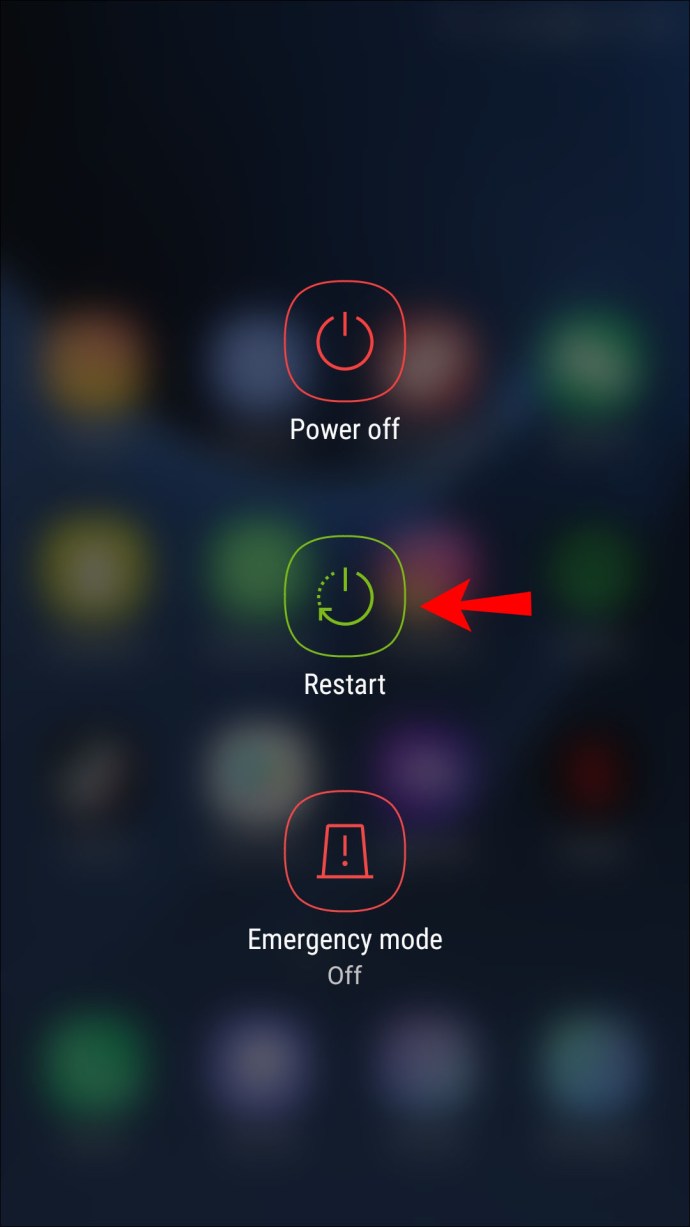
- Sobald Ihr Telefon neu gestartet wurde, versucht es automatisch, sich wieder mit LTE zu verbinden.
Tipp 2: Setzen Sie die Netzwerkeinstellungen zurück
Wenn Sie die Netzwerkeinstellungen Ihres Telefons zurücksetzen, werden alle zuvor verwendeten gespeicherten Wi-Fi-Netzwerke, Passwörter, APN- und VPN-Einstellungen entfernt. Es setzt alle Ihre Mobilfunkdateneinstellungen auf die Standardeinstellungen zurück. So setzen Sie Ihre Netzwerkeinstellungen auf Verizon zurück:
- Wischen Sie von der Mitte des Startbildschirms nach oben oder unten, um auf die Apps zuzugreifen.
- Gehen Sie zu „Einstellungen“, „Allgemeine Verwaltung“ und dann „Zurücksetzen“.
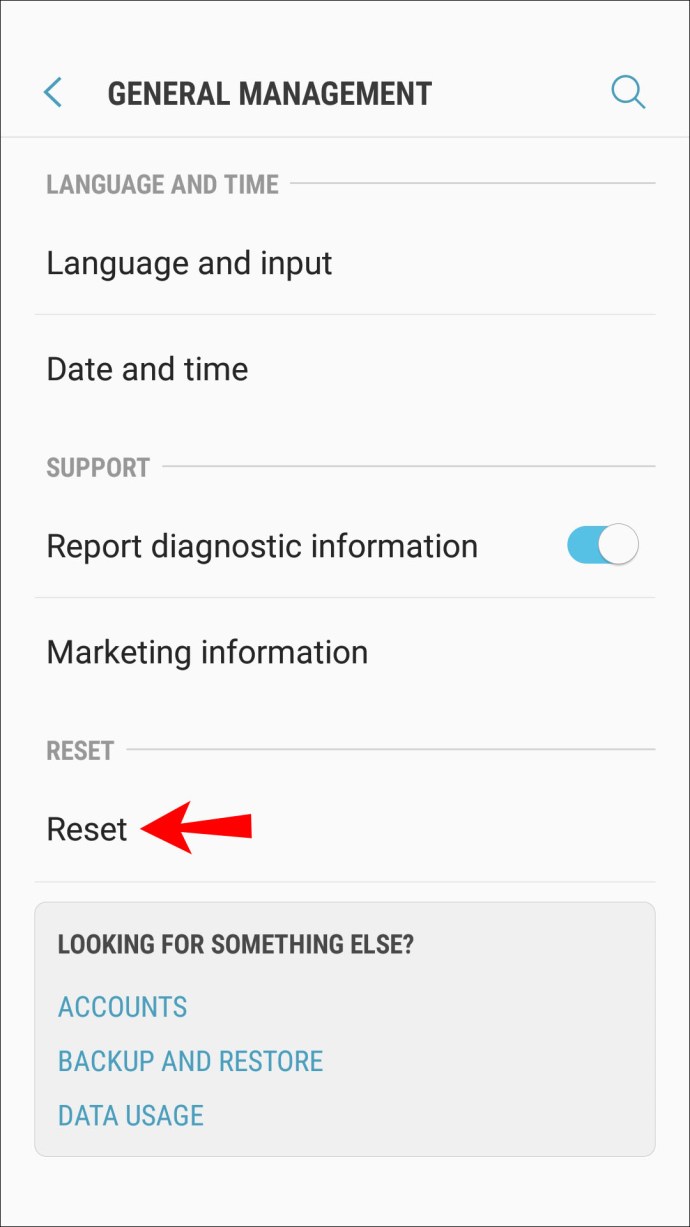
- Tippen Sie auf "Netzwerkeinstellungen zurücksetzen".
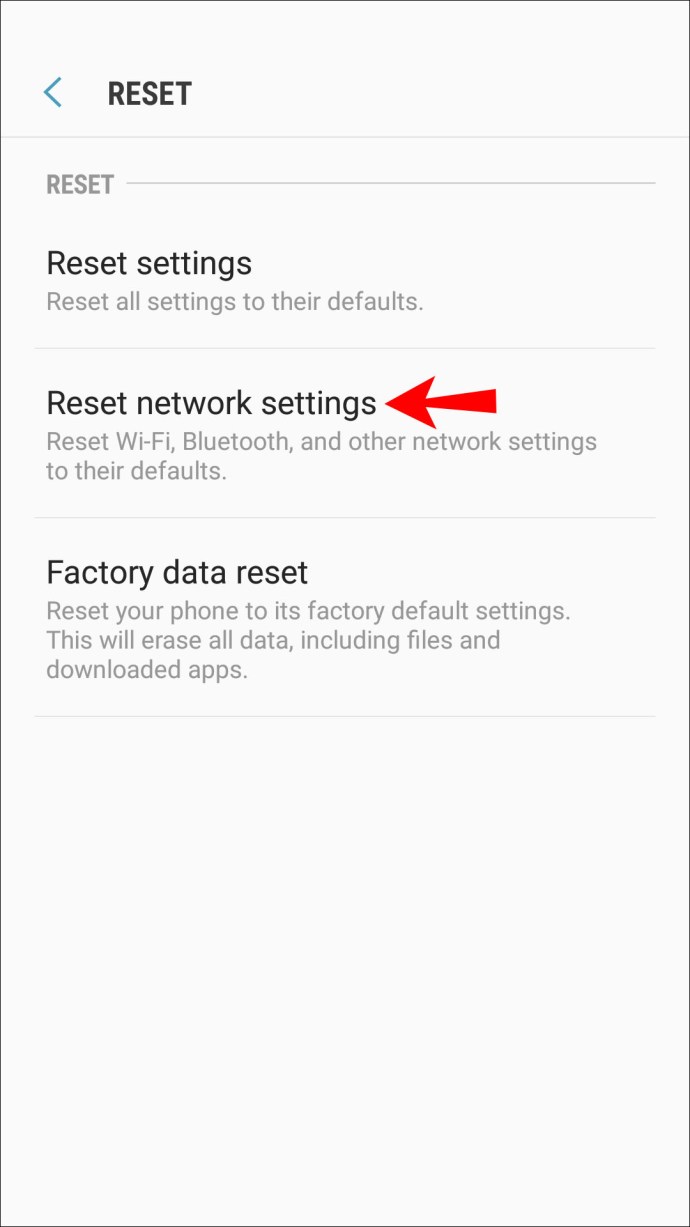
- Lesen Sie die Informationen und tippen Sie dann auf "Einstellungen zurücksetzen", wenn Sie zufrieden sind. Möglicherweise werden Sie aufgefordert, Ihre PIN, Ihr Passwort oder Ihr Muster einzugeben
.
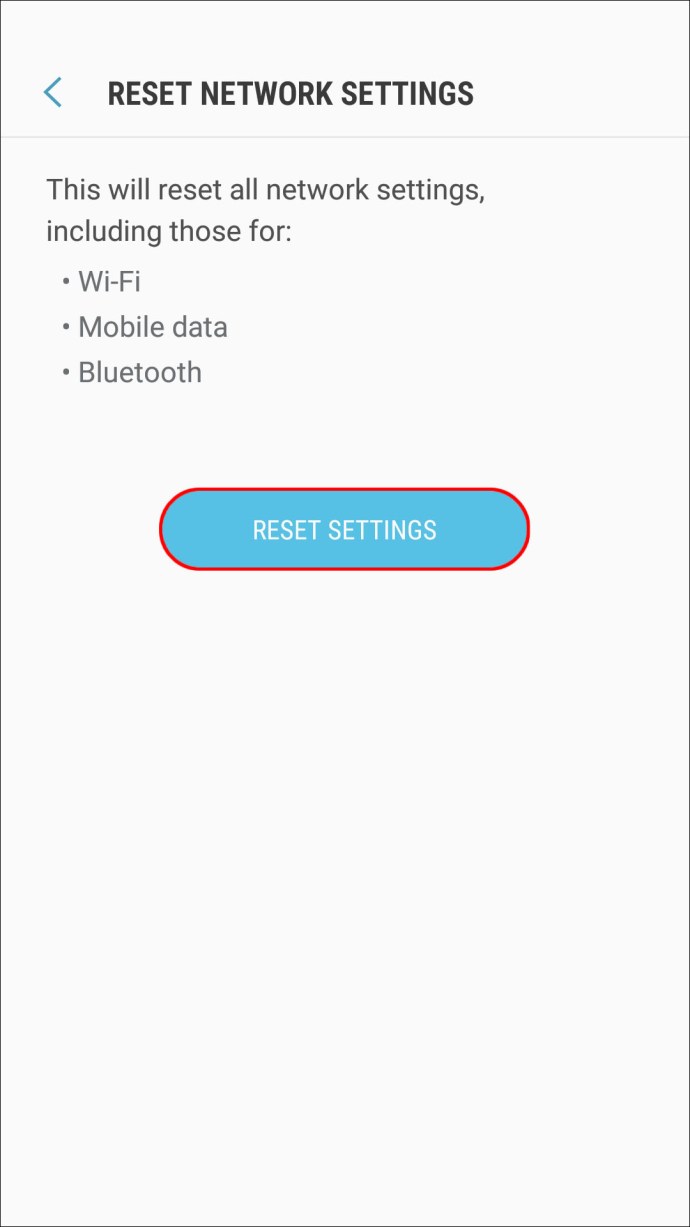
- Tippen Sie zur Bestätigung auf „Zurücksetzen“.
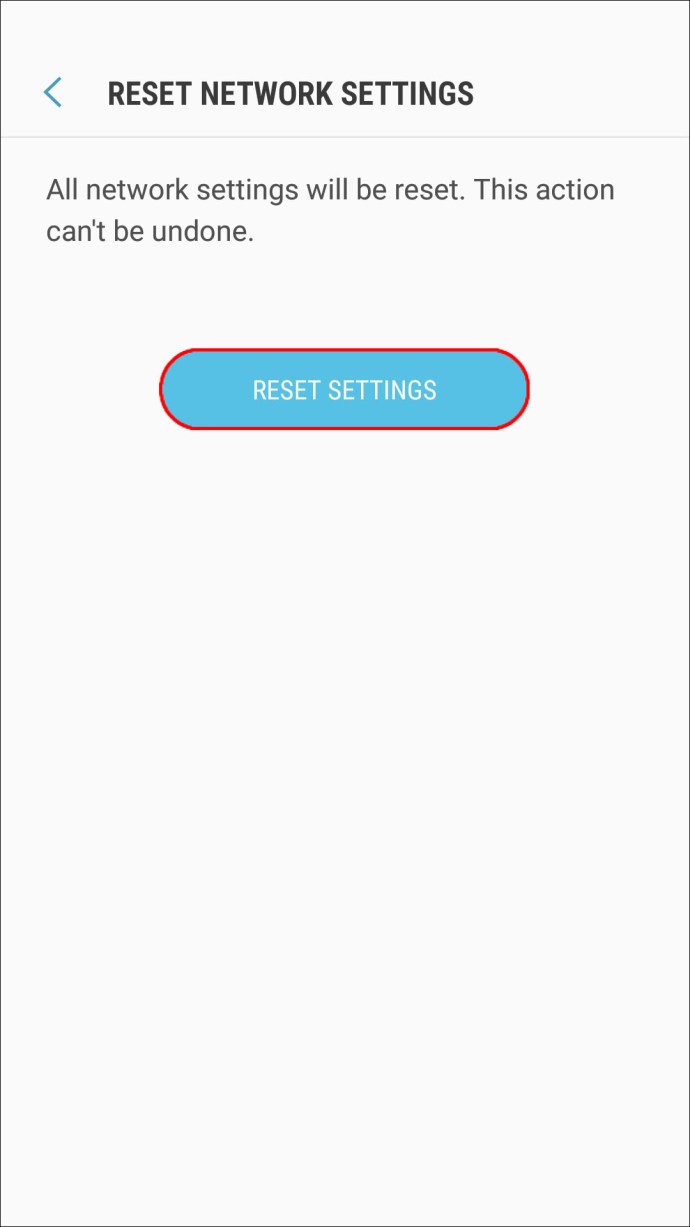
Tipp 3: Flugzeugmodus ein-/ausschalten
Wenn der Flugmodus Ihres Telefons eingeschaltet ist, werden alle Ihre drahtlosen Antennen einschließlich Wi-Fi, Bluetooth und mobile Daten ausgeschaltet. Manchmal reicht es aus, diese Einstellung ein- und wieder auszuschalten, um die Einstellungen zu aktualisieren und zu erzwingen, dass sie wie erwartet funktioniert. So schalten Sie den Flugmodus auf Ihrem Verizon-Gerät ein und aus:
- Wischen Sie von der Mitte des Startbildschirms nach oben oder unten, um auf die Apps zuzugreifen.
- Gehen Sie zu „Einstellungen“ und dann zu „Netzwerk & Internet“.
- Tippen Sie einmal auf den Schalter "Flugzeugmodus", um ihn einzuschalten, und tippen Sie dann erneut, um ihn auszuschalten.
LTE funktioniert nicht auf Sprint
Probieren Sie die folgenden Tipps aus, wenn Ihr Sprint LTE-Signal die Verbindung verloren hat.
Tipp 1: Legen Sie Ihre SIM-Karte erneut ein
SIM-Karten können sich im Gerät bewegen und manchmal dazu führen, dass die Pins nicht mehr ausgerichtet sind. Versuchen Sie, Ihre SIM-Karte herauszunehmen, reinigen Sie sie und legen Sie sie dann wieder ein. Um dies von Ihrem Sprint-Mobilteil aus zu tun:
- Schalten Sie Ihr Telefon aus und halten Sie es mit der Vorderseite nach unten.
- Suchen Sie das SIM-Fach Ihres Telefons. Es befindet sich irgendwo auf der linken Seite (wenn Ihr Telefon nach unten zeigt).
- Führen Sie das Ende einer aufgebogenen Büroklammer in das kleine Loch ein und drücken Sie dann leicht hinein, bis das Fach herausspringt.
- Nehmen Sie Ihre SIM-Karte aus dem Fach. Wischen Sie es vorsichtig mit einem weichen, trockenen Tuch ab.
- Achten Sie beim Wiedereinsetzen darauf, dass die schräge Ecke ausgerichtet ist.
- Schieben Sie das Fach wieder hinein und schalten Sie dann Ihr Telefon ein.
- Sobald Ihr Telefon vollständig hochgefahren ist, versucht es automatisch, LTE erneut zu verbinden.
Tipp 2: Flugzeugmodus ein-/ausschalten
Versuchen Sie, den Flugmodus ein- und dann wieder auszuschalten. Wenn es eingeschaltet ist, sind alle drahtlosen Antennen ausgeschaltet. Dies reicht manchmal aus, um die WLAN-Einstellungen zu aktualisieren und zu erzwingen, dass sie nach der erneuten Verbindung funktionieren. Um dies von Ihrem Sprint-Gerät aus zu tun:
- Gehen Sie zu „Einstellungen“, „Netzwerk & Internet“ und dann zu „Erweitert“.
- Tippen Sie einmal auf den Schalter „Flugzeugmodus“, um ihn einzuschalten, und tippen Sie erneut, um ihn auszuschalten.
Alternative,
- Wischen Sie mit zwei Fingern von der Statusleiste nach unten, um auf das Feld „Schnelleinstellungen“ zuzugreifen.
- Tippen Sie zum Einschalten einmal auf die Kachel „Flugmodus“ und zum Ausschalten erneut.
Tipp 3: Überprüfen Sie Ihren Datentarif
Überprüfen Sie Ihren Datentarif, um zu sehen, ob Einschränkungen oder Drosseln vorhanden sind. Überprüfen Sie Ihre Allgemeinen Geschäftsbedingungen. Es kann sein, dass Sie ein begrenztes Datenvolumen überschritten haben oder Ihr Konto gedrosselt wurde. Ziehen Sie in Erwägung, Sprint zu kontaktieren, um zu überprüfen, ob Ihre letzte Rechnungszahlung eingegangen ist. Anbieter schränken Dienste ein, wenn eine Rechnungszahlung verspätet ist.
Sicherung Ihrer LTE-Verbindung
Zu erkennen, dass Ihr Telefon kein LTE-Signal hat, sobald das Symbol verschwindet, kann sich manchmal wie das Ende der Welt anfühlen. Überraschungen wie diese passieren in der Regel dann, wenn sie am unbequemsten sind.
Glücklicherweise gibt es mehrere Möglichkeiten, die Sie von Ihrem Mobilteil aus versuchen können, um sich wieder mit dem Netzwerk zu verbinden. Zu den Optionen gehören das Neustarten Ihres Telefons und das Ein- und Ausschalten des Flugmodus, um die Verbindungen zu aktualisieren und die Verbindung von LTE zu erzwingen. Überprüfen Sie außerdem, ob für Ihr Konto Datenbeschränkungen gelten. Wenn das Problem bei Ihrem Mobilfunkanbieter liegt, vertrauen Sie darauf, dass dieser alles in seiner Macht Stehende tut, um Sie schnell wieder einsatzbereit zu machen.
Wie profitieren Sie von der schnellen Datenübertragung von LTE? Lassen Sie es uns im Kommentarbereich unten wissen.